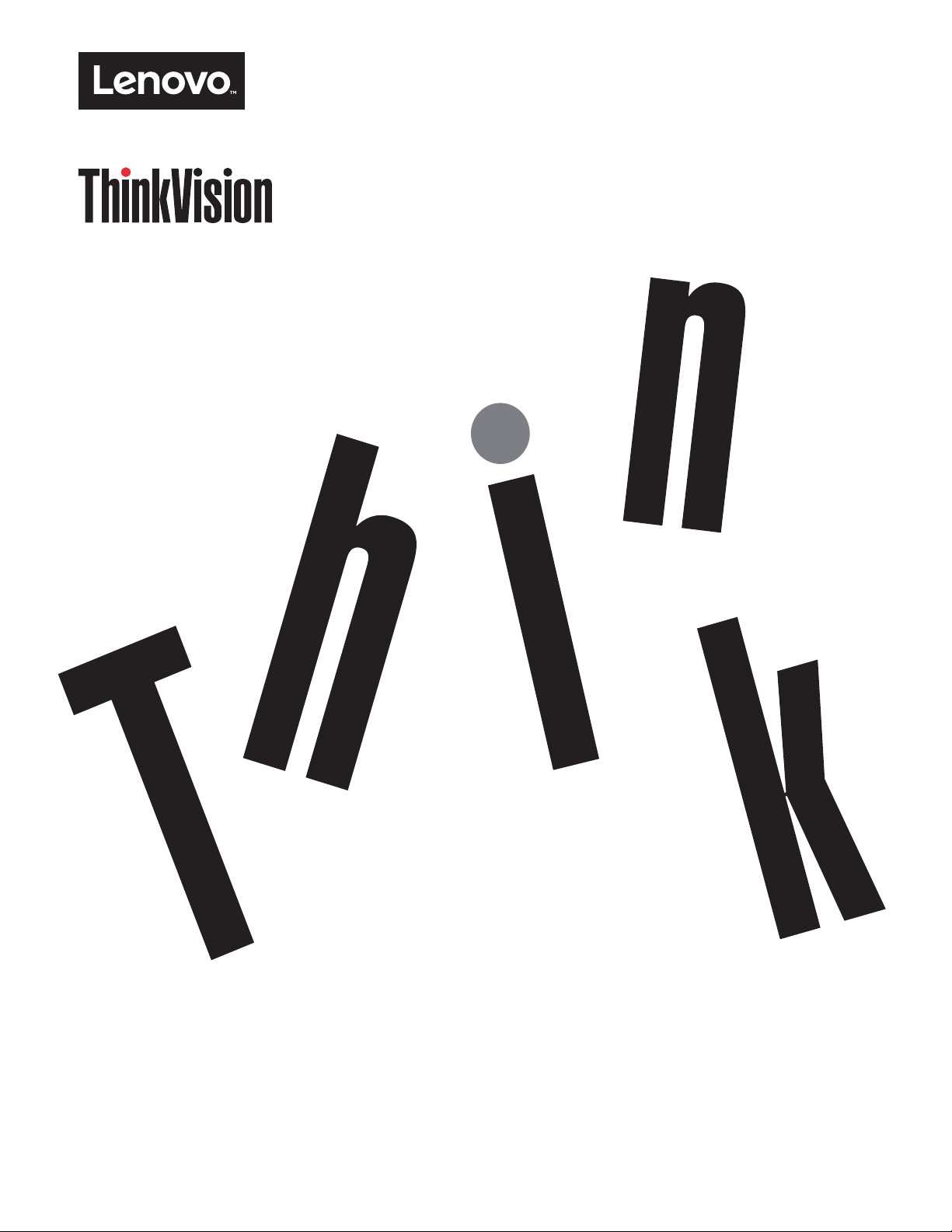
ThinkVision T2324p
Návod na obsluhu
Typ strojného zariadenia: 60GB
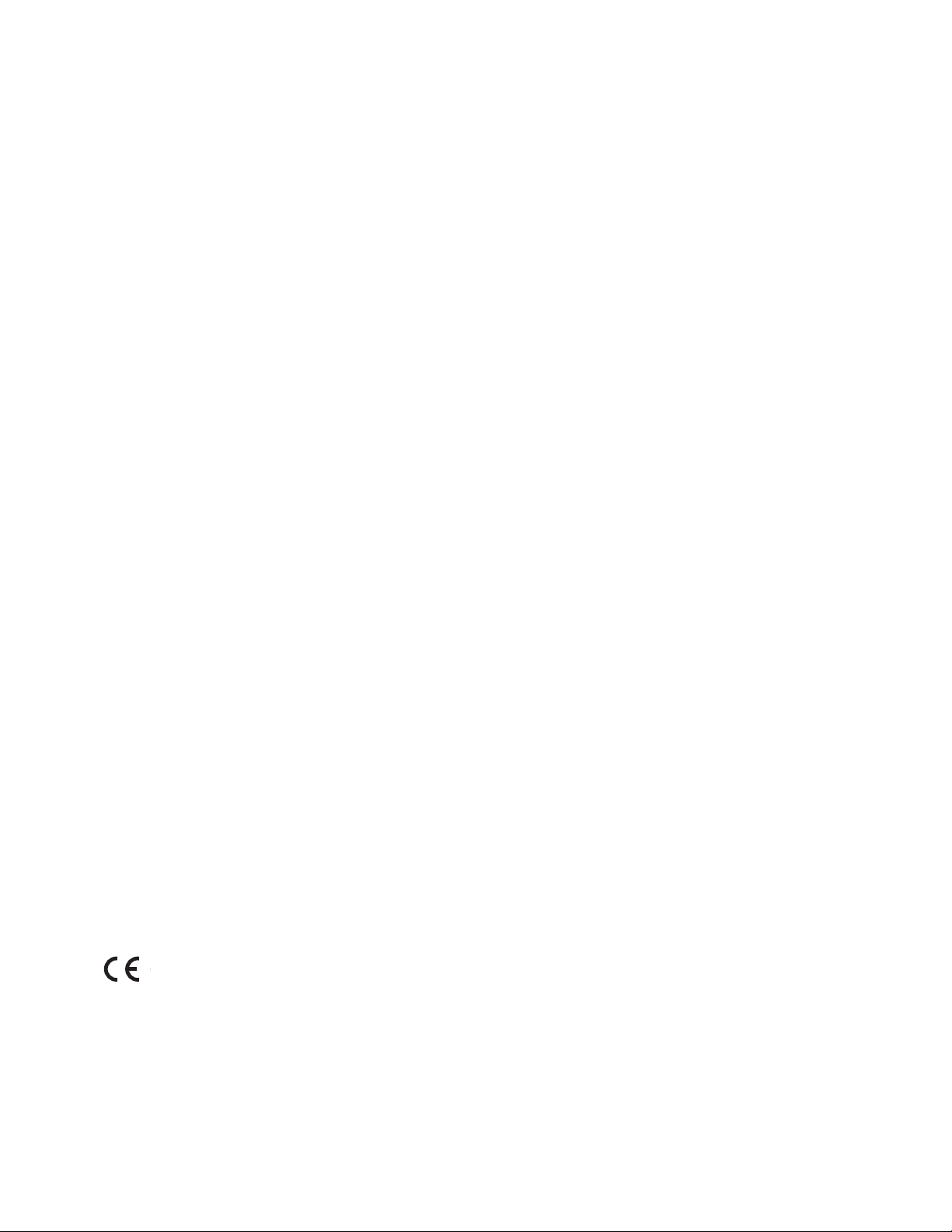
ýísla výrobku
60*%-MAR1-WW
'UXKê vydanie (-~Q 201)
© Autorské práva Lenovo 201.
Výrobky, údaje, poèítaèový softvér a služby spoloènosti LENOVO boli vyvinuté výhradne zo súkromných zdrojov a sú
vládnym organizáciám predávané ako komerèné položky, ako je to zadefinované v dokumente 48 C.F.R. 2.101 s limitovanými
a obmedzenými právami na používanie, reprodukovanie a zverejnenie.
VYHLÁSENIE TÝKAJÚCE SA LIMITOVANÝCH A OBMEDZENÝCH PRÁV: V prípade, ak sú údaje, poítaový softvér
alebo služby dodávané na základe Dohody o poskytovaní verejných služieb „GSA“, používanie, reprodukovanie alebo
zverejovanie je predmetom obmedzení ustanovených v zmluve íslo GS-35F-05925.
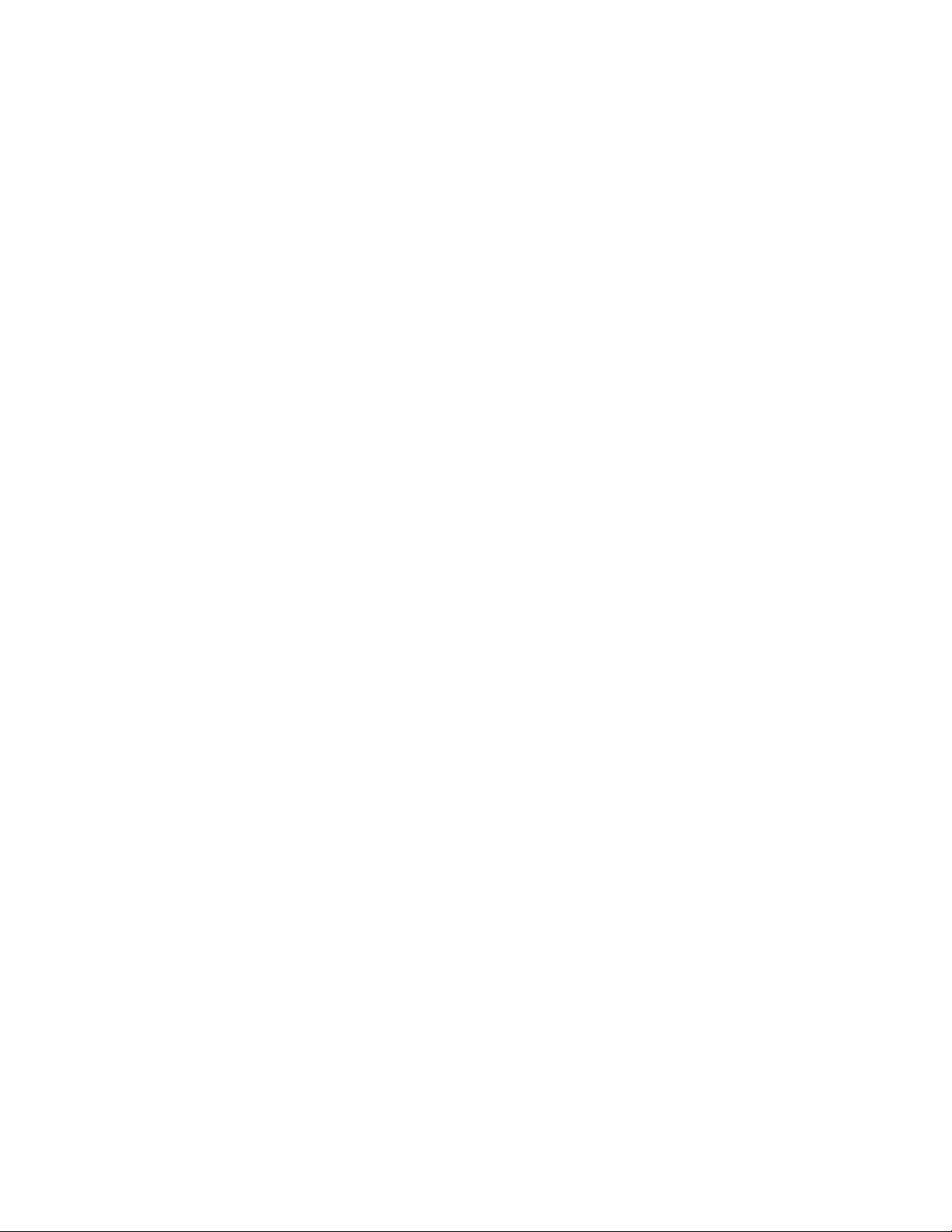
Obsah
Bezpečnostné informácie . . . . . . . . . . . . . . . . . . . . . . . . . . . . . . . . . . . . . . . . . . . . . . . . . . . . . . . . . . . . . . . .iii
Všeobecné bezpečnostné pokyny . . . . . . . . . . . . . . . . . . . . . . . . . . . . . . . . . . . . . . . . . . . . . . . . . . . . . . . . . . . . . . . . . . . . . . . . . . . . . iii
Kapitola 1. Začíname . . . . . . . . . . . . . . . . . . . . . . . . . . . . . . . . . . . . . . . . . . . . . . . . . . . . . . . . . . . . . . . . . .1-1
Obsah balenia . . . . . . . . . . . . . . . . . . . . . . . . . . . . . . . . . . . . . . . . . . . . . . . . . . . . . . . . . . . . . . . . . . . . . . . . . . . . . . . . . . . . . . . . . . . .1-1
Upozornenia ohľadne používania . . . . . . . . . . . . . . . . . . . . . . . . . . . . . . . . . . . . . . . . . . . . . . . . . . . . . . . . . . . . . . . . . . . . . . . . . . . . .1-2
Prehľad výrobku . . . . . . . . . . . . . . . . . . . . . . . . . . . . . . . . . . . . . . . . . . . . . . . . . . . . . . . . . . . . . . . . . . . . . . . . . . . . . . . . . . . . . . . . . .1-3
Typy nastavení . . . . . . . . . . . . . . . . . . . . . . . . . . . . . . . . . . . . . . . . . . . . . . . . . . . . . . . . . . . . . . . . . . . . . . . . . . . . . . . . . . . . . . . . .1-3
Naklonenie . . . . . . . . . . . . . . . . . . . . . . . . . . . . . . . . . . . . . . . . . . . . . . . . . . . . . . . . . . . . . . . . . . . . . . . . . . . . . . . . . . . . . . . . . . . .1-3
Natočenie . . . . . . . . . . . . . . . . . . . . . . . . . . . . . . . . . . . . . . . . . . . . . . . . . . . . . . . . . . . . . . . . . . . . . . . . . . . . . . . . . . . . . . . . . . . . .1-3
Nastavenie výšky . . . . . . . . . . . . . . . . . . . . . . . . . . . . . . . . . . . . . . . . . . . . . . . . . . . . . . . . . . . . . . . . . . . . . . . . . . . . . . . . . . . . . . .1-4
Preklopenie monitora . . . . . . . . . . . . . . . . . . . . . . . . . . . . . . . . . . . . . . . . . . . . . . . . . . . . . . . . . . . . . . . . . . . . . . . . . . . . . . . . . . . .1-4
Ovládacie prvky monitora . . . . . . . . . . . . . . . . . . . . . . . . . . . . . . . . . . . . . . . . . . . . . . . . . . . . . . . . . . . . . . . . . . . . . . . . . . . . . . . .1-5
Štrbina pre zámok s káblom . . . . . . . . . . . . . . . . . . . . . . . . . . . . . . . . . . . . . . . . . . . . . . . . . . . . . . . . . . . . . . . . . . . . . . . . . . . . . . .1-5
Inštalácia monitora . . . . . . . . . . . . . . . . . . . . . . . . . . . . . . . . . . . . . . . . . . . . . . . . . . . . . . . . . . . . . . . . . . . . . . . . . . . . . . . . . . . . . . . .1-6
Pripojenie a zapnutie monitora . . . . . . . . . . . . . . . . . . . . . . . . . . . . . . . . . . . . . . . . . . . . . . . . . . . . . . . . . . . . . . . . . . . . . . . . . . . .1-6
Zaregistrovanie vlastného výrobku . . . . . . . . . . . . . . . . . . . . . . . . . . . . . . . . . . . . . . . . . . . . . . . . . . . . . . . . . . . . . . . . . . . . . . . . . . .1-11
Kapitola 2. Prispôsobenie a používanie vášho monitora . . . . . . . . . . . . . . . . . . . . . . . . . . . . . . . . . . . . .2-1
Pohodlie a dostupnosť . . . . . . . . . . . . . . . . . . . . . . . . . . . . . . . . . . . . . . . . . . . . . . . . . . . . . . . . . . . . . . . . . . . . . . . . . . . . . . . . . . . . . .2-1
Usporiadanie pracoviska . . . . . . . . . . . . . . . . . . . . . . . . . . . . . . . . . . . . . . . . . . . . . . . . . . . . . . . . . . . . . . . . . . . . . . . . . . . . . . . . .2-1
Umiestnenie monitora . . . . . . . . . . . . . . . . . . . . . . . . . . . . . . . . . . . . . . . . . . . . . . . . . . . . . . . . . . . . . . . . . . . . . . . . . . . . . . . . . . .2-1
Rýchle tipy pre zdravé pracovné návyky . . . . . . . . . . . . . . . . . . . . . . . . . . . . . . . . . . . . . . . . . . . . . . . . . . . . . . . . . . . . . . . . . . . . .2-2
Informácie o dostupnosti . . . . . . . . . . . . . . . . . . . . . . . . . . . . . . . . . . . . . . . . . . . . . . . . . . . . . . . . . . . . . . . . . . . . . . . . . . . . . . . . .2-2
Prispôsobenie obrazu vášho monitora . . . . . . . . . . . . . . . . . . . . . . . . . . . . . . . . . . . . . . . . . . . . . . . . . . . . . . . . . . . . . . . . . . . . . . . . . .2-3
Používanie ovládačov s priamym prístupom . . . . . . . . . . . . . . . . . . . . . . . . . . . . . . . . . . . . . . . . . . . . . . . . . . . . . . . . . . . . . . . . . .2-3
Používanie ovládačov na obrazovkovom displeji (OSD) . . . . . . . . . . . . . . . . . . . . . . . . . . . . . . . . . . . . . . . . . . . . . . . . . . . . . . . .2-4
Výber podporovaného režimu zobrazenia . . . . . . . . . . . . . . . . . . . . . . . . . . . . . . . . . . . . . . . . . . . . . . . . . . . . . . . . . . . . . . . . . . . .2-8
Pochopenie správy napájania . . . . . . . . . . . . . . . . . . . . . . . . . . . . . . . . . . . . . . . . . . . . . . . . . . . . . . . . . . . . . . . . . . . . . . . . . . . . . . . .2-9
Starostlivosť o váš monitor . . . . . . . . . . . . . . . . . . . . . . . . . . . . . . . . . . . . . . . . . . . . . . . . . . . . . . . . . . . . . . . . . . . . . . . . . . . . . . . . .2-10
Odpojenie základne a stojana monitora . . . . . . . . . . . . . . . . . . . . . . . . . . . . . . . . . . . . . . . . . . . . . . . . . . . . . . . . . . . . . . . . . . . . . . .2-10
Montáž na stenu (voliteľné) . . . . . . . . . . . . . . . . . . . . . . . . . . . . . . . . . . . . . . . . . . . . . . . . . . . . . . . . . . . . . . . . . . . . . . . . . . . . . . . .2-10
Kapitola 3. Referenčné informácie . . . . . . . . . . . . . . . . . . . . . . . . . . . . . . . . . . . . . . . . . . . . . . . . . . . . . . .3-1
Špecifikácie monitora . . . . . . . . . . . . . . . . . . . . . . . . . . . . . . . . . . . . . . . . . . . . . . . . . . . . . . . . . . . . . . . . . . . . . . . . . . . . . . . . . . . . . .3-1
Riešenie problémov . . . . . . . . . . . . . . . . . . . . . . . . . . . . . . . . . . . . . . . . . . . . . . . . . . . . . . . . . . . . . . . . . . . . . . . . . . . . . . . . . . . . . . . .3-3
Manuálne nastavenie obrazu . . . . . . . . . . . . . . . . . . . . . . . . . . . . . . . . . . . . . . . . . . . . . . . . . . . . . . . . . . . . . . . . . . . . . . . . . . . . . .3-4
Manuálna inštalácia ovládača monitora . . . . . . . . . . . . . . . . . . . . . . . . . . . . . . . . . . . . . . . . . . . . . . . . . . . . . . . . . . . . . . . . . . . . . .3-5
Nainštalovanie ovládača monitora vo Windows 7 . . . . . . . . . . . . . . . . . . . . . . . . . . . . . . . . . . . . . . . . . . . . . . . . . . . . . . . . . . .3-5
Nainštalovanie ovládača monitora v systéme Windows 8/8.1 . . . . . . . . . . . . . . . . . . . . . . . . . . . . . . . . . . . . . . . . . . . . . . . . . .3-6
Nainštalovanie ovládača monitora v systéme Windows 10 . . . . . . . . . . . . . . . . . . . . . . . . . . . .
Získanie ďalšej pomoci . . . . . . . . . . . . . . . . . . . . . . . . . . . . . . . . . . . . . . . . . . . . . . . . . . . . . . . . . . . . . . . . . . . . . . . . . . . . . . .3-7
Servisné informácie . . . . . . . . . . . . . . . . . . . . . . . . . . . . . . . . . . . . . . . . . . . . . . . . . . . . . . . . . . . . . . . . . . . . . . . . . . . . . . . . . . . . . . . .3-8
Zodpovednosti zákazníka . . . . . . . . . . . . . . . . . . . . . . . . . . . . . . . . . . . . . . . . . . . . . . . . . . . . . . . . . . . . . . . . . . . . . . . . . . . . . . . .3-8
Servisné súčiastky . . . . . . . . . . . . . . . . . . . . . . . . . . . . . . . . . . . . . . . . . . . . . . . . . . . . . . . . . . . . . . . . . . . . . . . . . . . . . . . . . . . . . .3-8
. . . . . . . . . . . . . . . . . . . . . . . . .3-7
Príloha A. Servis a podpora . . . . . . . . . . . . . . . . . . . . . . . . . . . . . . . . . . . . . . . . . . . . . . . . . . . . . . . . . . A-1
Zaregistrovanie vlastného výrobku . . . . . . . . . . . . . . . . . . . . . . . . . . . . . . . . . . . . . . . . . . . . . . . . . . . . . . . . . . . . . . . . . . . . . . . . . . . A-1
Technická on-line podpora . . . . . . . . . . . . . . . . . . . . . . . . . . . . . . . . . . . . . . . . . . . . . . . . . . . . . . . . . . . . . . . . . . . . . . . . . . . . . . . . . A-1
Telefonická technická podpora . . . . . . . . . . . . . . . . . . . . . . . . . . . . . . . . . . . . . . . . . . . . . . . . . . . . . . . . . . . . . . . . . . . . . . . . . . . . . . A-1
Príloha B. Vyhlásenia . . . . . . . . . . . . . . . . . . . . . . . . . . . . . . . . . . . . . . . . . . . . . . . . . . . . . . . . . . . . . . . . B-1
Informácie o recyklovaní . . . . . . . . . . . . . . . . . . . . . . . . . . . . . . . . . . . . . . . . . . . . . . . . . . . . . . . . . . . . . . . . . . . . . . . . . . . . . . . . . . B-2
Ochranné známky . . . . . . . . . . . . . . . . . . . . . . . . . . . . . . . . . . . . . . . . . . . . . . . . . . . . . . . . . . . . . . . . . . . . . . . . . . . . . . . . . . . . . . . . B-2
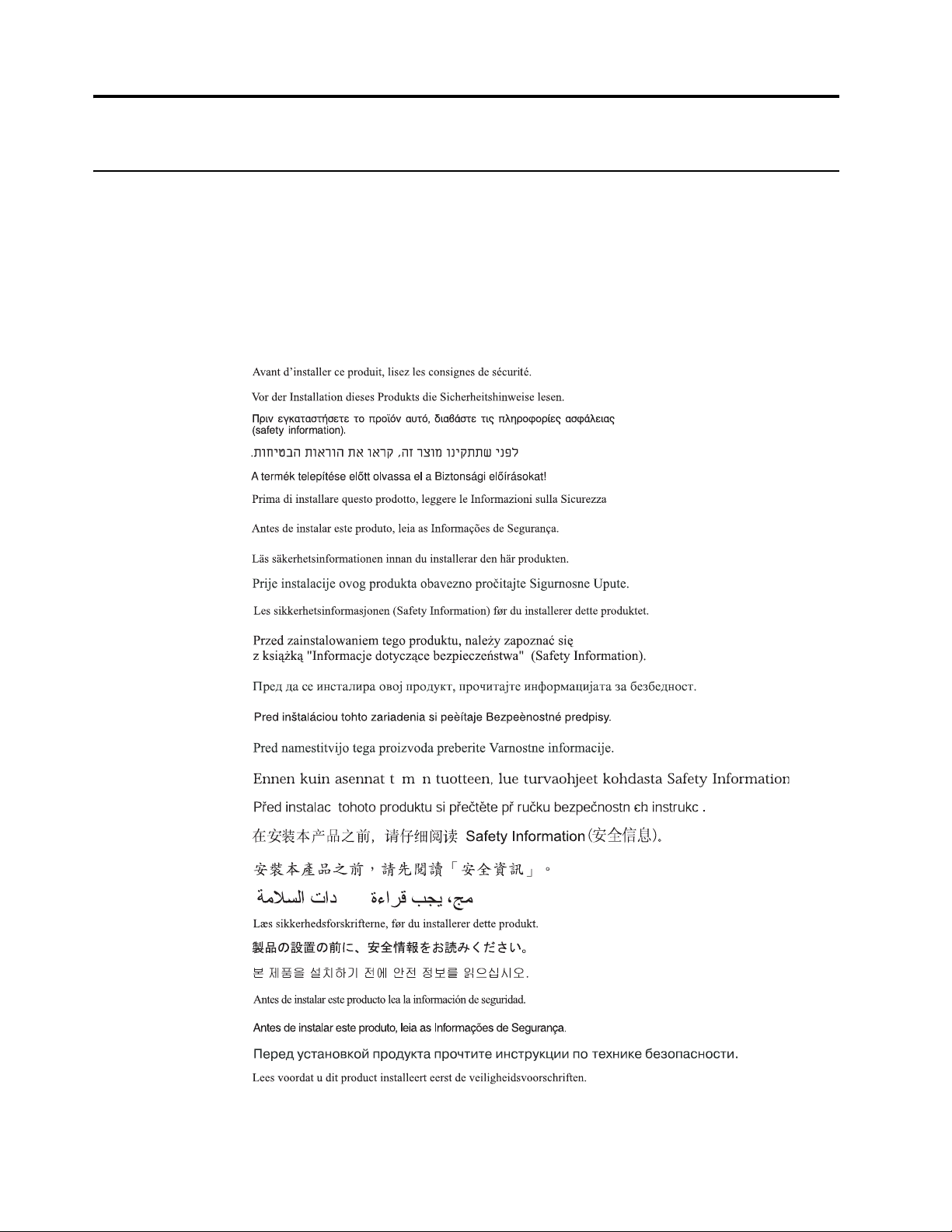
Bezpečnostné informácie
ííí
Všeobecné bezpečnostné pokyny
Tipy, ktoré vám pomôžu svoj počítač bezpečne používať nájdete na adrese:
http://www.lenovo.com/safety
Before installing this product, read the Safety Information.
iii
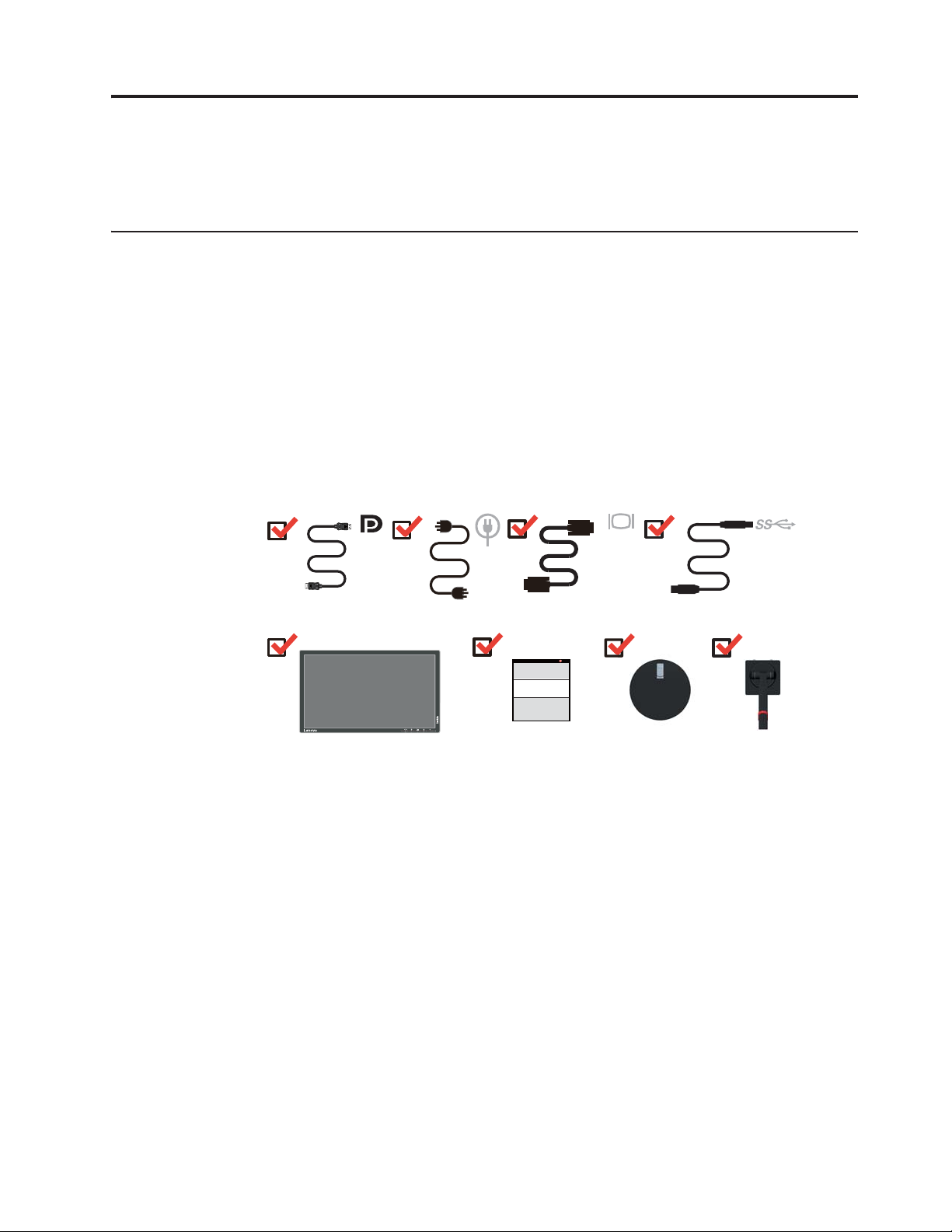
Kapitola 1. Zaþíname
Tento návod na obsluhu uvádza podrobné pokyny na obsluhu a je urþený pre používateĐa.
Struþné pokyny s krátkymi informáciami nájdete v plagáte pre inštaláciu.
Obsah balenia
Balenie s výrobkom by malo obsahovaĢ nasledujúce položky:
• Informaþný leták
• Plochý monitor
•SieĢový kábel
• USB 3.0 kábel
• DP kábel
• Analógový kábel(na používanie VGA)
• ZákladĖa
• Stojan
Kapitola 1. 1-1
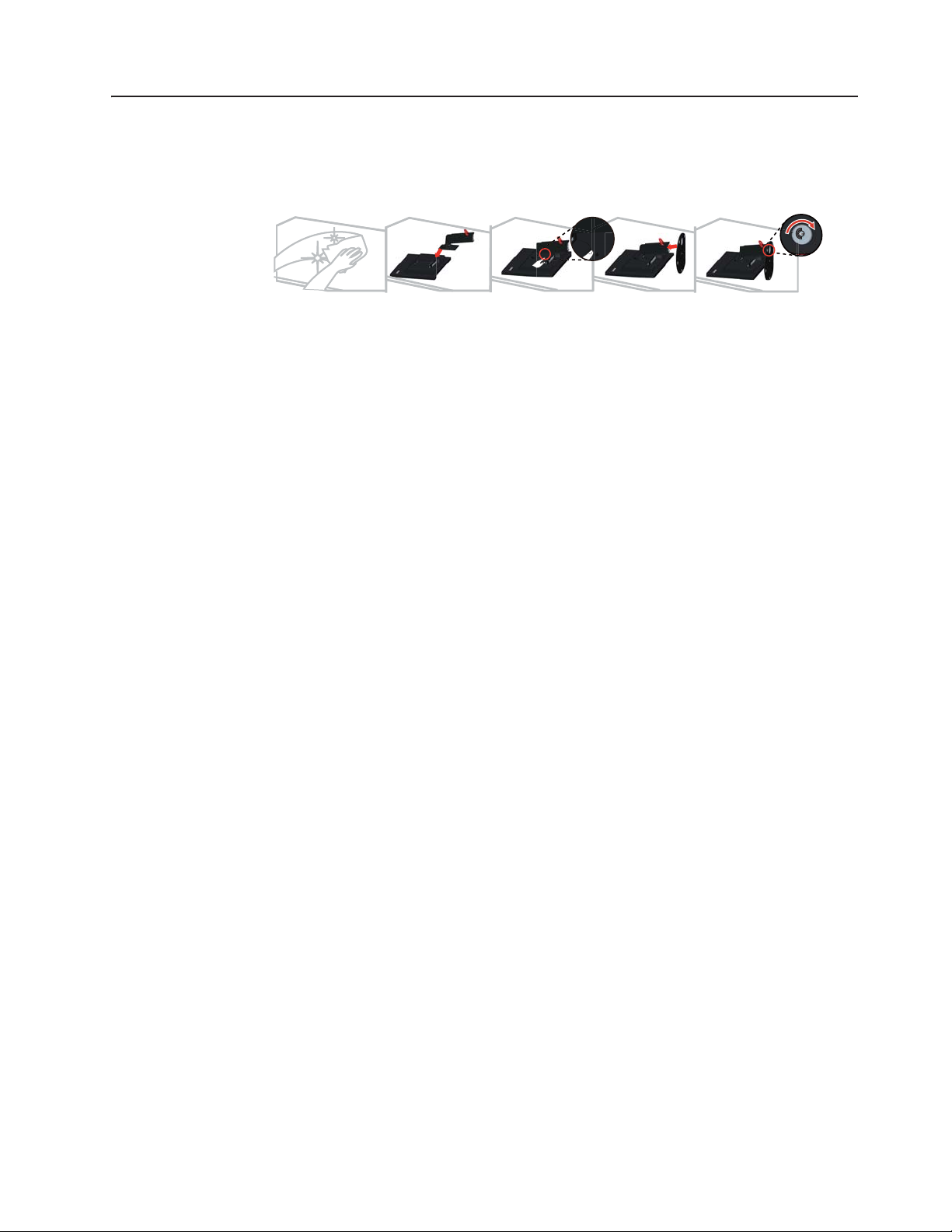
Upozornenia ohĐadne používania
Keć nastavujete monitor, pozrite si nasledujúcu ilustráciu.
Poznámka: Nedotýkajte sa monitora v oblasti obrazovky. Plocha obrazovky je sklenená a
hrubé zaobchádzanie alebo neprimeraný tlak by ju mohli poškodiĢ.
1. Umiestnite svoj monitor na mäkký rovný povrch tak, aby obrazovka smerovala nadol.
2. Zarovnajte montážnu konzolu stojana s monitorom.
3. ZasuĖte konzolu do monitora, kým sa nezablokuje na mieste.
Poznámka: Ak chcete nainštalovaĢ držiak VESA, pozrite si þasĢ „Montáž na stenu
(voliteĐné)“ na strane 2-10.
Kapitola 1. 1-2
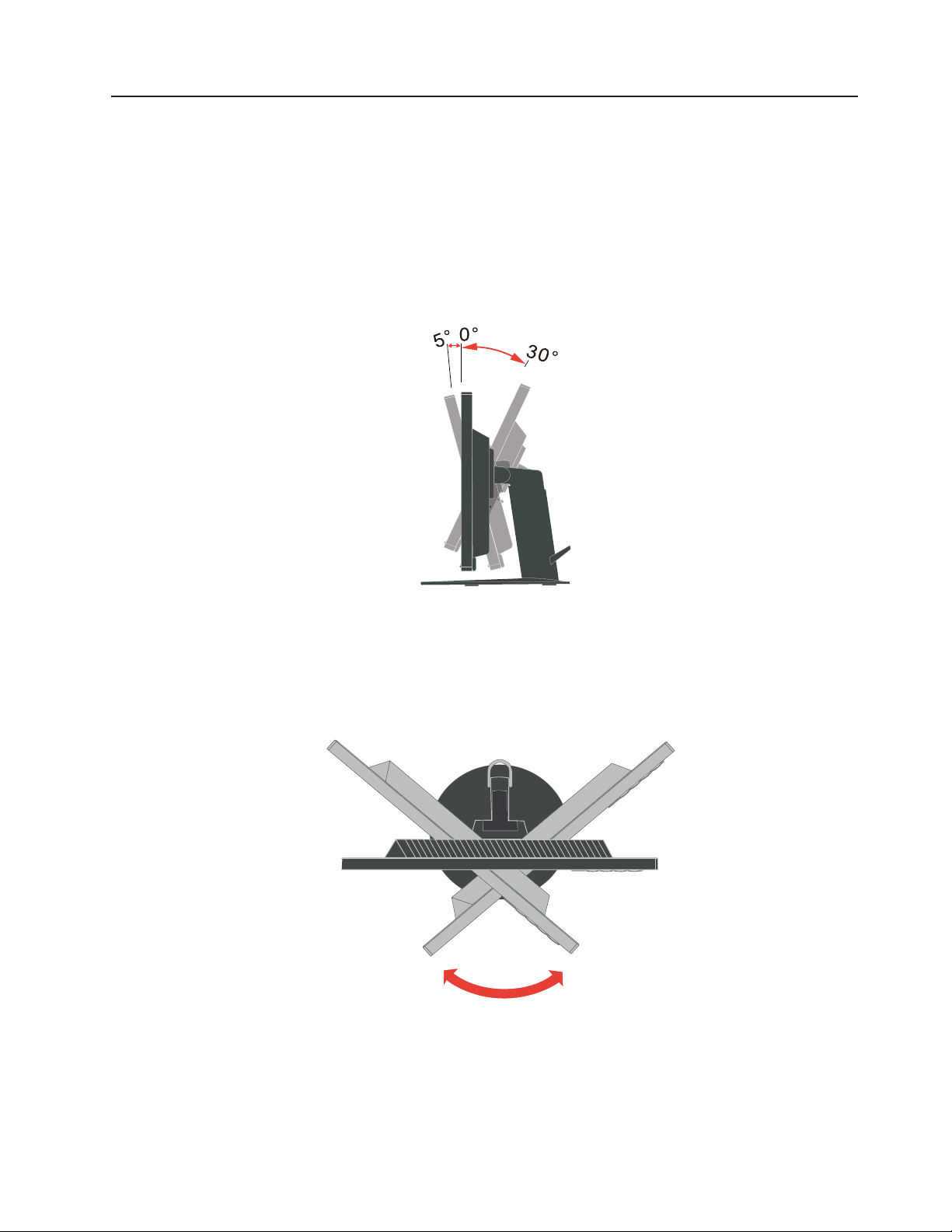
PrehĐad výrobku
Typy nastavení
Naklonenie
Táto þasĢ poskytne informácie o nastavení polôh monitora, nastavení užívateĐských ovládaþov
a používaní zásuvky pre zaistenie kábla.
Príklad naklonenia nájdete na obrázku nižšie.
Natoþenie
Pomocou zabudovaného podstavca dokážete monitor nakláĖaĢ a natáþaĢ s cieĐom získaĢ
najpohodlnejší uhol sledovania.
R
R
Kapitola 1. 1-3
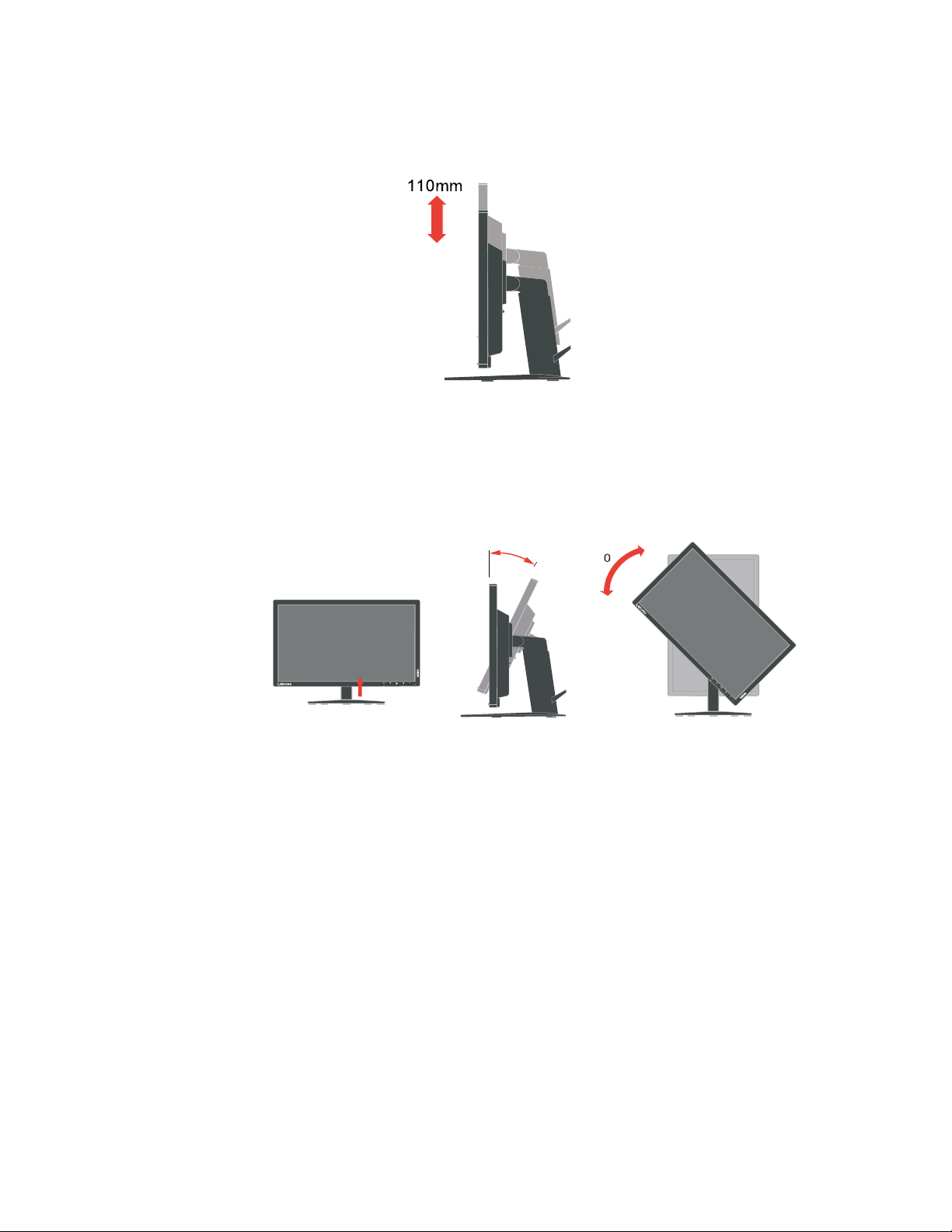
Nastavenie výšky
Na výškové nastavenie podĐa potrieb používateĐa stlaþte monitor nadol alebo ho nakloĖte.
Preklopenie monitora
- Pred otáþaním obrazovky monitora nastavte polohu obrazovky. (Obrazovka monitora musí
vystúpiĢ do svojho najvyššieho bodu a možno ju nakloniĢ dozadu o 30°.)
- potom otoþte v smere hodinových ruþiþiek kým sa monitor nezastaví v polohe 90°.
0°
30°
°
Kapitola 1. 1-4
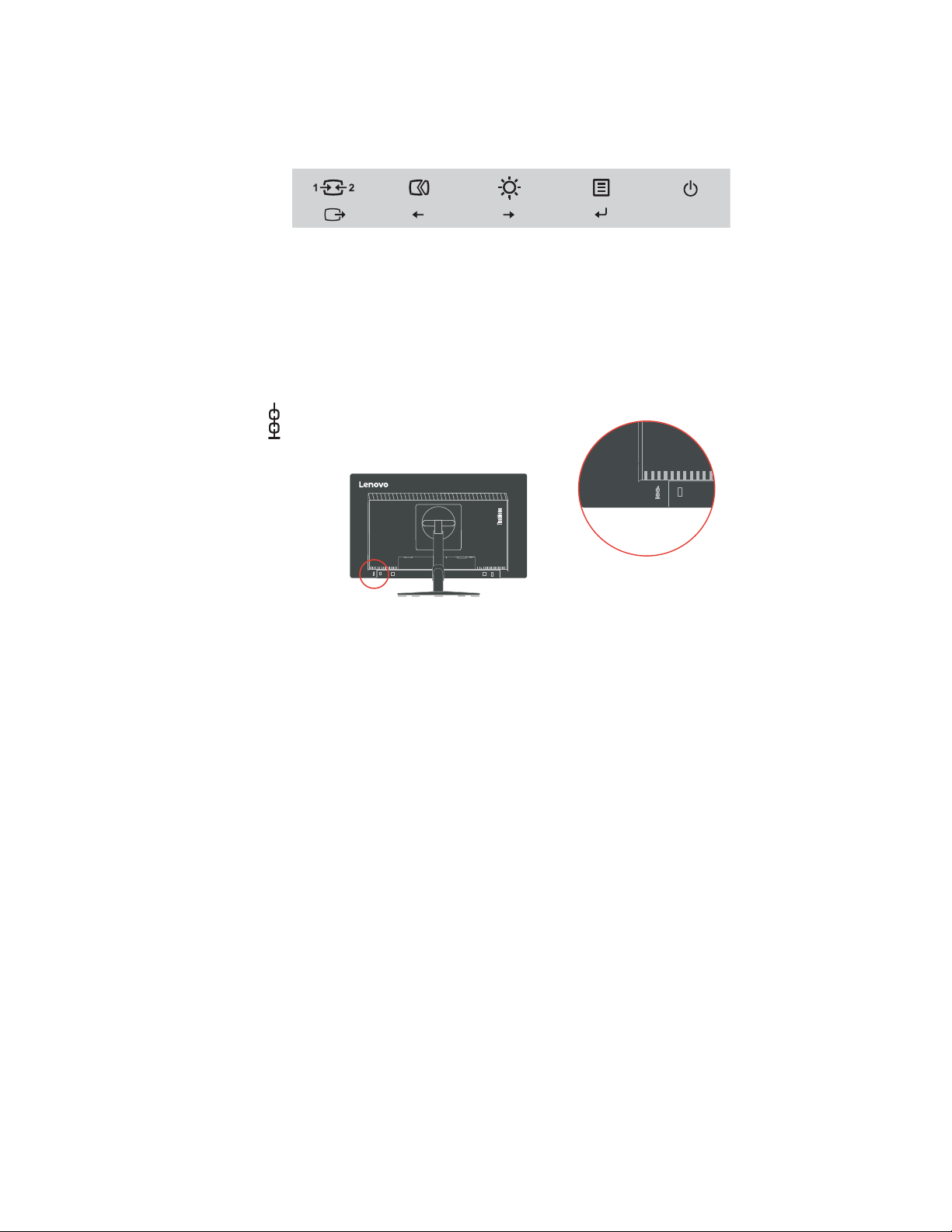
Ovládacie prvky monitora
Ovládaþe na klávesnici na ráme monitora slúžia na prístup k rôznym funkciám.
Informácie o tom ako používaĢ tieto ovládaþe na klávesnici nájdete v þasti „Prispôsobenie
obrazu vášho monitora“ na strane 2-3.
Štrbina pre zámok s káblom
Váš monitor je vybavený štrbinou pre zámok s káblom, ktorá sa nachádza na zadnej strane
monitora.
Kapitola 1. 1-5
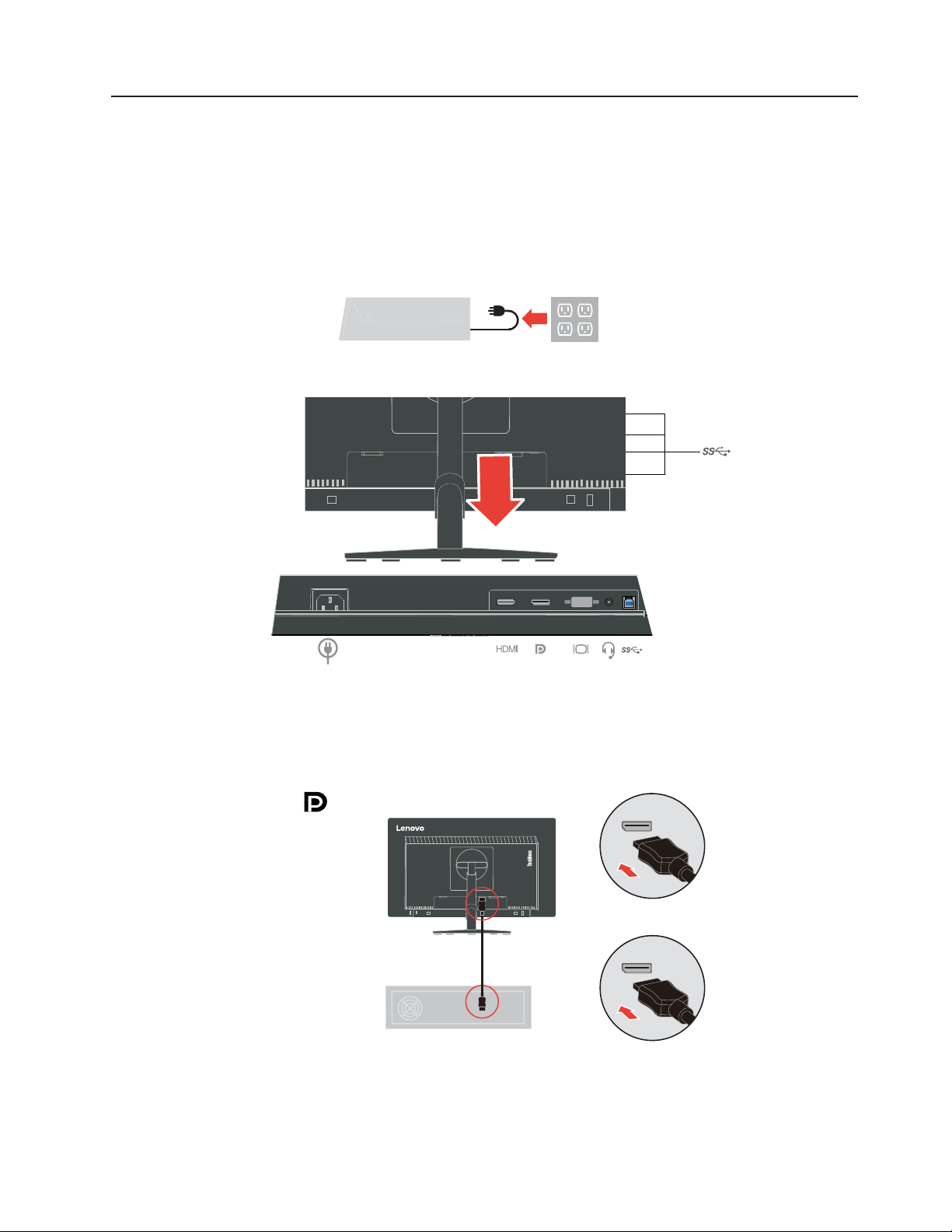
Inštalácia monitora
Táto þasĢ poskytuje informácie o tom, ako nainštalovaĢ monitor.
Pripojenie a zapnutie monitora
Poznámka: Pred vykonaním tohto postupu si preþítajte Bezpeþnostné informácie na strane iii.
1. Vypnite svoj poþítaþ a všetky pripojené zariadenia a potom odpojte napájací kábel
2. PodĐa dolu uvedeného obrázka pripojte káble.
poþítaþa.
3. Prepojte jeden koniec DP kábla k DP konektoru na zadnej strane poþítaþa a druhý koniec
k DP konektoru na monitore. SpoloþnosĢ Lenovo odporúþa zákazníkom požadujúcim
používanie vstupu Display Port vo svojom monitore, aby si zakúpili „kábel na prepojenie
portu Lenovo Display Port s portom Display Port, þ. 0A36537“.
www.lenovo.com/support/monitoraccessories
Kapitola 1. 1-6
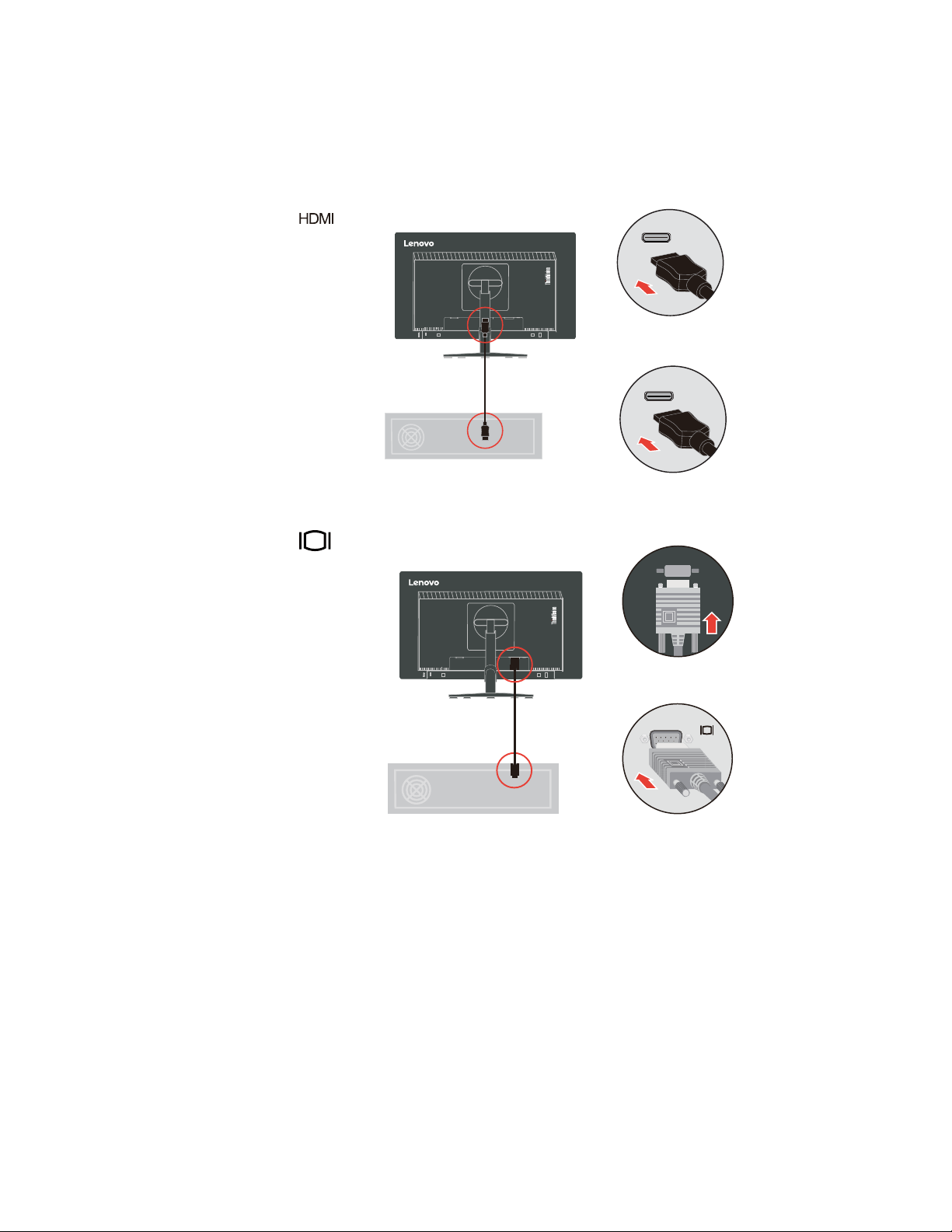
4. Jeden koniec kábla HDMI pripojte ku konektoru HDMI na zadnej strane poþítaþa a druhý
koniec kábla pripojte ku konektoru HDMI na monitore. SpoloþnosĢ Lenovo odporúþa, aby
si zákazníci, ktorí požadujú používanie vstupu HDMI na svojom monitore, zakúpili
„kábel Lenovo HDMI – HDMI OB47070“.
www.lenovo.com/support/monitoraccessories
5. Pripojte jeden koniec kábla na prenos analógového signálu k VGA (analógový) konektoru
na monitore a druhý koniec pripojte k poþítaþu.
Kapitola 1. 1-7
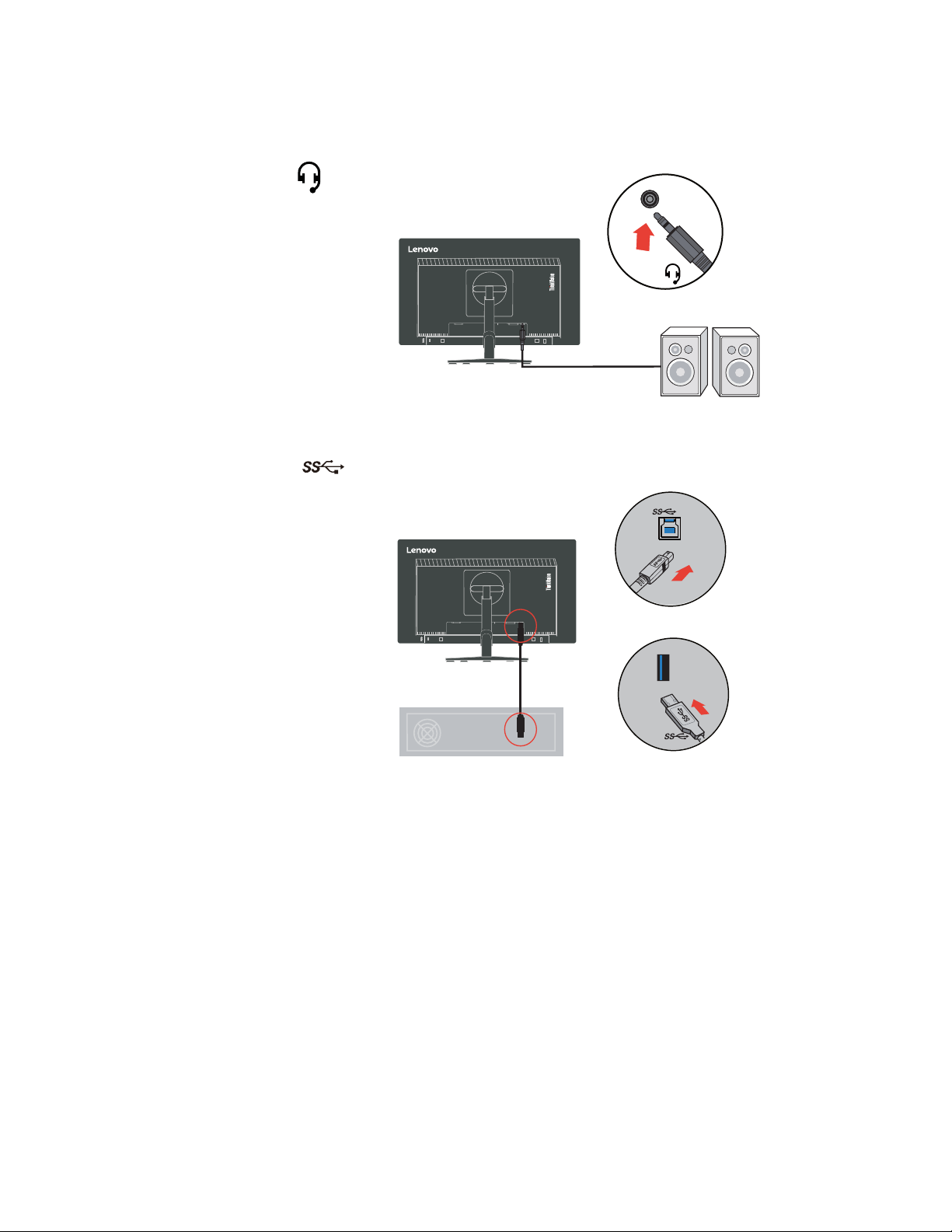
6. Pripojte kábel na prenos zvukového signálu reproduktora k audio konektoru monitora na
prenos zvukového zdroja z portu Display Port alebo HDMI.
Poznámka: Výstup zvuku v režimoch HDMI/DP.
7. Pripojte jeden koniec USB kábla k USB upstream koncovke na zadnej strane monitora a
druhý koniec USB kábla pripojte k patriþnému USB portu na poþítaþi.
Kapitola 1. 1-8
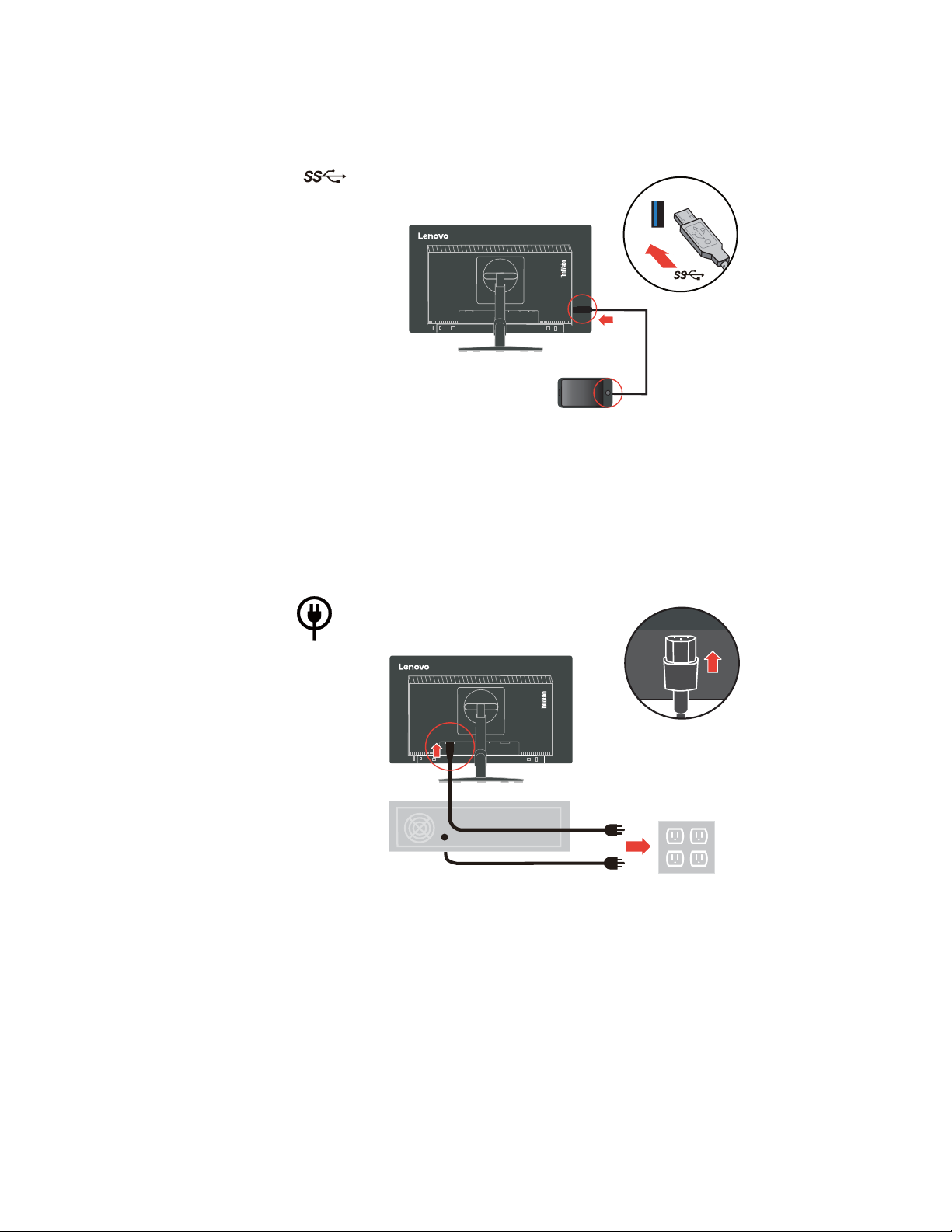
8. Pripojte jeden koniec USB kábla k USB downstream koncovke na boku monitora a druhý
koniec USB kábla pripojte k patriþnému USB portu na svojom zariadení.
Poznámka: USB downstream port neposkytuje napájanie, kým je monitor vypnutý.
9. Zástrþku sieĢového kábla zasuĖte do monitora a následne zástrþku sieĢového kábla
monitora a sieĢového kábla poþítaþa zasuĖte do uzemnených elektrických zásuviek.
Poznámka: V spojení s týmto zariadením je nutné používaĢ certifikovaný sieĢový kábel.
Je potrebné dodržiavaĢ aj národné nariadenia platné pre vykonávanie inštalácie a/alebo
pre zariadenie. Použite certifikovaný sieĢový kábel, ktorý nie je Đahší ako bežný flexibilný
kábel z polyvinylchloridu, ktorý je v zhode s normou IEC 60227 (H05VV-F 3G 0,75 mm
alebo H05VVH2-F2 3G 0,75 mm
gumy, ktorý je v zhode s normou IEC 60245 (oznaþenie H05RR-F 3G 0,75 mm
2
). Alternatívne je možné použiĢ kábel zo syntetickej
2
).
2
Kapitola 1. 1-9

10. Zmontovaný kryt vedení je znázornený nižšie.
11. Zapnite monitor a poþítaþ.
Kapitola 1. 1-10

12. Pri inštalácii ovládaþ monitora si prevezmite ovládaþ, ktorý zodpovedá modelu vášho
monitora, z webovej lokality Lenovo http://support.lenovo.com/T2324pA. Inštaláciu
ovládaþa vykonajte podĐa þasti „Manuálna inštalácia ovládaþa monitora“ na strane 3-5.
Zaregistrovanie vlastného výrobku
Ćakujeme, že ste si zakúpili tento výrobok znaþky Lenovo™. Venujte chvíĐu svojho þasu,
zaregistrujte svoj výrobok a poskytnite nám informácie, ktoré pomôžu spoloþnosti Lenovo pri
poskytovaní lepších služieb v budúcnosti. Vaša spätná väzba je pre nás cenná pri vývoji
výrobkov a služieb, ktoré sú pre vás dôležité, ako aj pri vývoji lepších spôsobov komunikácie s
vami. Zaregistrujte svoj výrobok na nasledujúcej webovej lokalite:
http://www.lenovo.com/register
Lenovo vám bude posielaĢ informácie a aktualizácie ohĐadne vami zaregistrovaného výrobku,
ak v dotazníku na webovej lokalite nezaþiarknete, že nechcete dostávaĢ ćalšie informácie.
Kapitola 1. 1-11
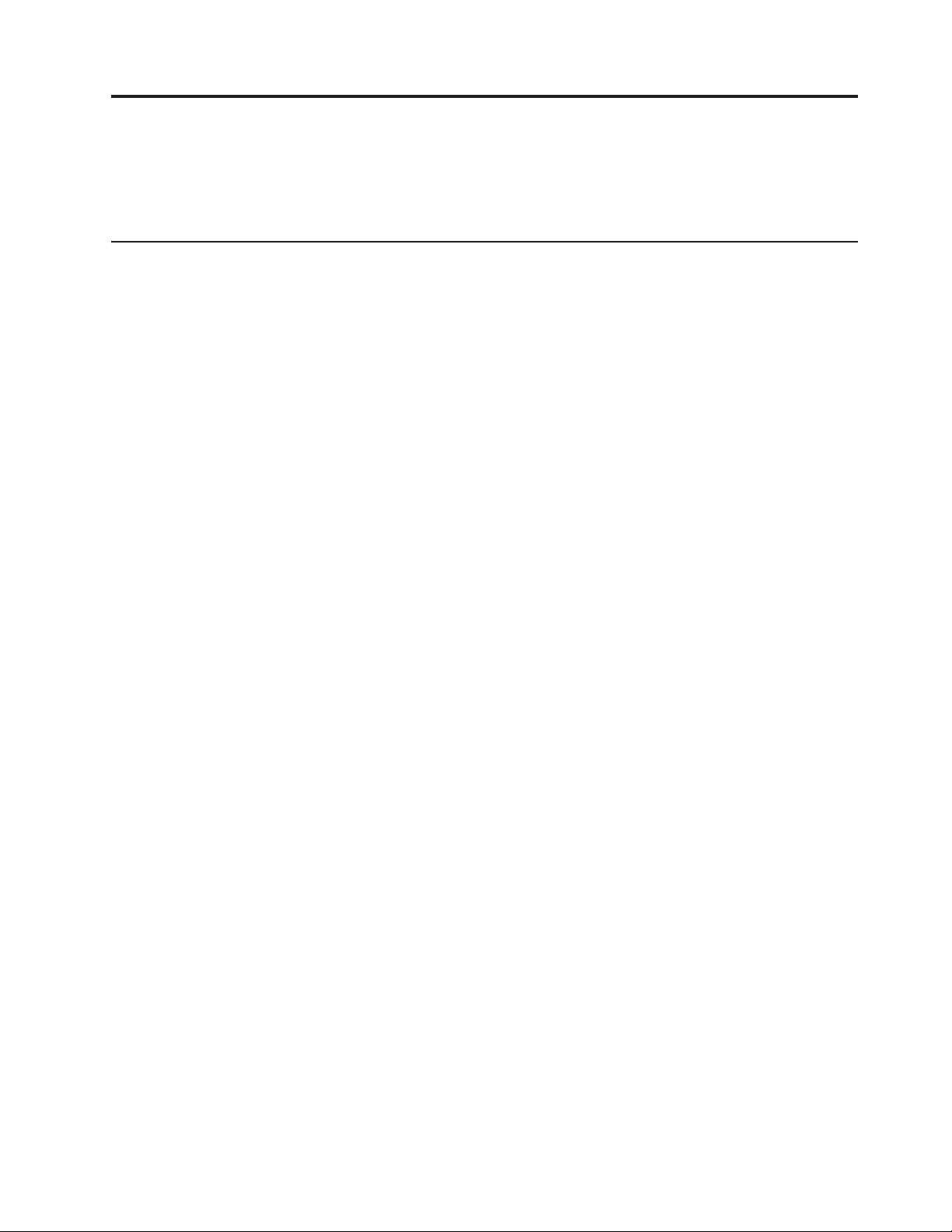
Kapitola 2. Prispôsobenie a používanie vášho monitora
Táto þasĢ poskytuje informácie o prispôsobení a používaní monitora.
Pohodlie a dostupnosĢ
Dobré ergonomické postupy sú dôležité, aby ste získali maximum z vášho osobného poþítaþa a
vyhli sa nepohodliu. Usporiadajte si pracovisko a zariadenia, ktoré používate, aby vyhovovali
vašim individuálnym potrebám a typu práce, ktorú vykonávate. Okrem toho, používajte zdravé
pracovné návyky na maximalizáciu vášho výkonu a pohodlia poþas používania vášho poþítaþa.
Podrobnejšie informácie o každej z týchto tém nájdete na webovej stránke Healthy Computing
na adrese: http://www.lenovo.com/healthycomputing/.
Usporiadanie pracoviska
Používajte pracovný priestor dostatoþnej výšky a dostatoþnej plochy, a to aby ste mohli prácu
vykonávaĢ pohodlne.
Zorganizujte si pracovnú plochu, aby vyhovovala spôsobu, akým používate materiály a
zariadenie. Udržiavajte svoju pracovnú plochu v þistote s dostatkom priestoru pre materiály,
ktoré obvykle používate a umiestnite položky, ktoré používate najþastejšie, ako je myš
poþítaþa alebo telefón tak, aby boli þo najjednoduchšie dosiahnuteĐné.
Rozloženie a nastavenie zariadenia hrá veĐkú rolu pre vašu pracovnú polohu. Nasledujúce
témy opisujú, ako optimalizovaĢ nastavenie zariadenia na dosiahnutie a udržanie dobrej
pracovnej polohy .
Umiestnenie monitora
Umiestnite a upravte monitor vášho poþítaþa, aby ste ho mohli pohodlne sledovaĢ, so zreteĐom
na nasledujúce:
• VzdialenosĢ sledovania: Optimálna vzdialenosĢ sledovania pre monitory je v rozsahu od
približne 510 mm do 760 mm (20 do 30 palcov) a môže sa líšiĢ podĐa okolitého svetla a
þasu dĖa. Rôzne vzdialenosti sledovania môžete dosiahnuĢ premiestnením monitora,
úpravou vlastnej polohy alebo pozície stoliþky. Použite vzdialenosĢ, ktorá je pre vás
najpohodlnejšia.
• Výška monitora: Umiestnite monitor tak, že vaša hlava a krk sú v pohodlnej a neutrálnej
(kolmej alebo vertikálnej) polohe. Ak váš monitor nemá možnosĢ nastavenia výšky,
môžete na dosiahnutie požadovanej výšky podložiĢ pod stojan monitora knihy alebo iné
pevné predmety. Všeobecným pravidlom je umiestniĢ monitor tak, aby bol vrch
obrazovky na úrovni alebo trocha pod úrovĖou oþí, keć pohodlne sedíte. Nastavte si
optimálnu výšku monitora tak, aby línia polohy medzi vašimi ocami a stredom monitora
vyhovovala vašim preferenciám pre vzdialenosĢ sledovania a pohodlnému sledovaniu,
keć sú vaše oþné svaly v uvoĐnenom stave.
• Sklon: Upravte si sklon monitora tak, aby optimalizoval zobrazovanie obsahu obrazovky
a bol v súlade s vami preferovanou polohu hlavy a krku.
• Všeobecné umiestnenie: Umiestnite monitor tak, aby ste predišli odleskom alebo
odrazom na obrazovke zo stropného osvetlenia alebo blízkych okien.
Kapitola 2. 2-1
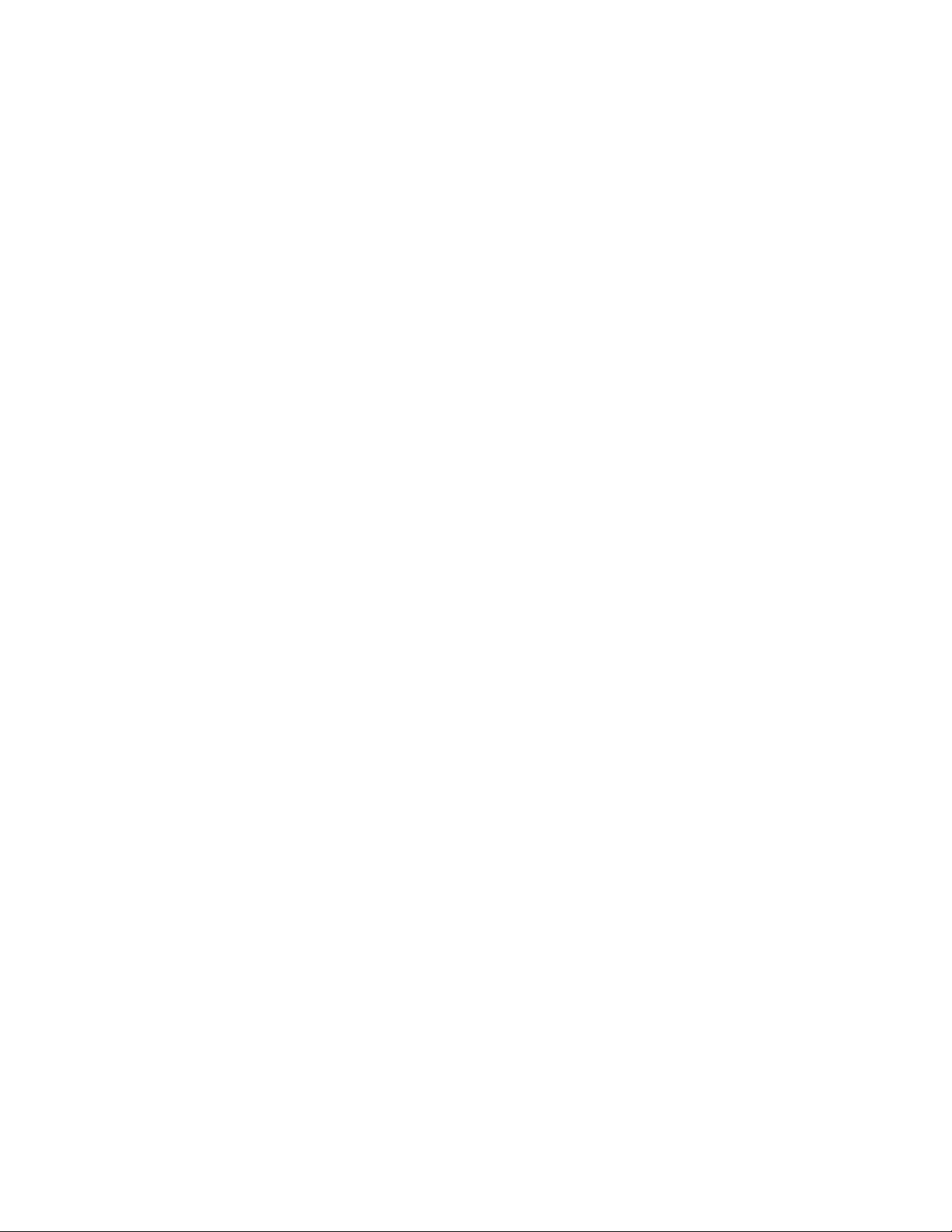
Ćalej sú uvedené niektoré iné tipy pre pohodlné pozeranie na monitor:
• Používajte primerané osvetlenie pre typ práce, ktorú vykonávate.
• Aby ste dosiahli vaše preferencie sledovania, používajte na optimalizáciu obrazu na
obrazovke ovládaþe pre jas a kontrast monitora, ak ich monitor má.
• Udržiavajte obrazovku vášho monitora þistú, aby ste sa mohli sústrediĢ na obsah
obrazovky.
Každá koncentrovaná a neprerušovaná vizuálna aktivita môže byt pre vaše oþi únavná.
Nezabudnite sa pravidelne pozrieĢ preþ od obrazovky monitora a sústrediĢ sa na vzdialený
objekt, þo umožní vašim oþným svalom oddych. Ak máte nejaké otázky ohĐadne únavy oþí
alebo nepohodlia pri videní, požiadajte o radu oþného odborníka.
Rýchle tipy pre zdravé pracovné návyky
Nasledujúce informácie sú súhrnom niektorých dôležitých faktorov, ktoré by ste mali zvážiĢ,
aby ste sa cítili pohodlne a zostali produktívni kým používate poþítaþ.
• Dobrá poloha zaþína nastavením zariadenia: Rozloženie vašej pracovnej plochy a
nastavenie poþítaþa majú veĐký úþinok na vašu polohu poþas používania poþítaþa.
Nastavte si optimálnu polohu a orientáciu vášho vybavenia dodržaním tipov, ktoré opisuje
þasĢ „Usporiadanie pracoviska“ na strane 2-1, aby ste mohli udržaĢ pohodlnú a
produktívnu pracovnú polohu. Využívajte možnosti nastavenia, ktoré poskytujú
komponenty vášho poþítaþa a kancelársky nábytok, ktoré najlepšie vyhovujú vašim
preferenciám teraz a aj keć sa þasom zmenia.
• Malé zmeny polohy vám môžu pomôcĢ predísĢ nepohodliu: ýím dlhšie sedíte a
pracujete s poþítaþom, tým je dôležitejšie všímaĢ si pracovnú polohu. Nemajte rovnakú
polohu poþas príliš dlhej doby. Pravidelne robte malé zmeny vašej polohy , þo vám pomôže
zabrániĢ nepohodliu, ktoré by mohlo þasom narastaĢ. Využívajte všetky možnosti
prispôsobenia, ktoré poskytuje váš kancelársky nábytok alebo zariadenie, aby ste robili
zmeny polohy.
• Krátke, pravidelné prestávky pomôžu zabezpeþiĢ zdravú prácu s poþítaþom: Pretože
práca s poþítaþom je primárne statickou aktivitou, je obzvlášĢ dôležité robiĢ v práci krátke
prestávky. Keć použí
napiĢ vody, alebo si urobte inú krátku prestávku. Krátka prestávka v práci prinesie vášmu
telu vítanú zmenu polohy a pomôže zabezpeþiĢ, že sa budete cítiĢ pohodlne a zostanete
produktívny po celý þas práce.
vate poþítaþ, obþas sa
postavte od práce, pretiahnite sa, prejdite sa
Informácie o dostupnosti
SpoloþnosĢ Lenovo sa zaväzuje poskytovaĢ väþší prístup k informáciám a technológiám
hendikepovaným Đućom. Využitím pomocných technológií môžu používatelia získaĢ prístup k
informáciám spôsobom, ktorý je najvhodnejší v súvislosti s ich hendikepom. Niektoré z týchto
technológií sú už súþasĢou vášho operaþného systému; ostatné je možné zakúpiĢ u predajcov
alebo sú prístupné na stránke:
https://lenovo.ssbbartgroup.com/lenovo/request_vpat.php
Kapitola 2. 2-2

Prispôsobenie obrazu vášho monitora
Táto þasĢ popsuje funkcie ovládacích prvkov používaných pre nastavenie obrazu monitora.
Používanie ovládaþov s priamym prístupom
Ovládaþe s priamym prístupom môžete používaĢ, keć nie je zobrazený obrazovkový displej
(OSD).
Ikona Ovládaþ Popis
Input Source
(Vstupný zdroj)
1
DDC-CI
Exit (UkonþiĢ) Slúži na skonþenie a návrat na predchádzajúcu úroveĖ
Auto Adjustment
(Automatické nastavenie)
Prepína zdroj obrazového vstupu
Prepína na predchádzajúcu úroveĖ v rámci režimu OSD
Stlaþte a poþas 10 sekúnd podržte, aby ste odblokovali
alebo zablokovali funkciu DDC-CI
Optimalizuje obraz (veĐkosĢ, poloha, fáza a
synchronizácia) (len pre analógový zdroj [VGA])
2
Decrease (Zníženie)/
Down (Nadol)
Brightness (Jas) Priamy prístup pre nastavenie jasu
3
Increase (Zvýšenie)/
Up (Nahor)
Menu (Ponuka)
4
Enter (Vstúpite)
ďavé tlaþidlo prehĐadávania
Na zníženie hodnoty v riadku nastavenia/ladenia
Stlaþením sa presuniete na predchádzajúcu položku
Pravé tlaþidlo prehĐadávania
Na zvýšenie hodnoty v riadku nastavenia/ladenia
Stlaþením sa presuniete na ćalšiu položku
Prístup k ponuke OSD
Stlaþením potvrdíte voĐbu
Stlaþením a podržaním na 10 sekúnd dôjde k
zablokovaniu/odblokovaniu ponuky
Stlaþením vstúpite do ćalšej úrovne hlavnej
ponuky/podponuky alebo prejdete na predchádzajúcu
úroveĖ v riadku nastavenia
Kapitola 2. 2-3
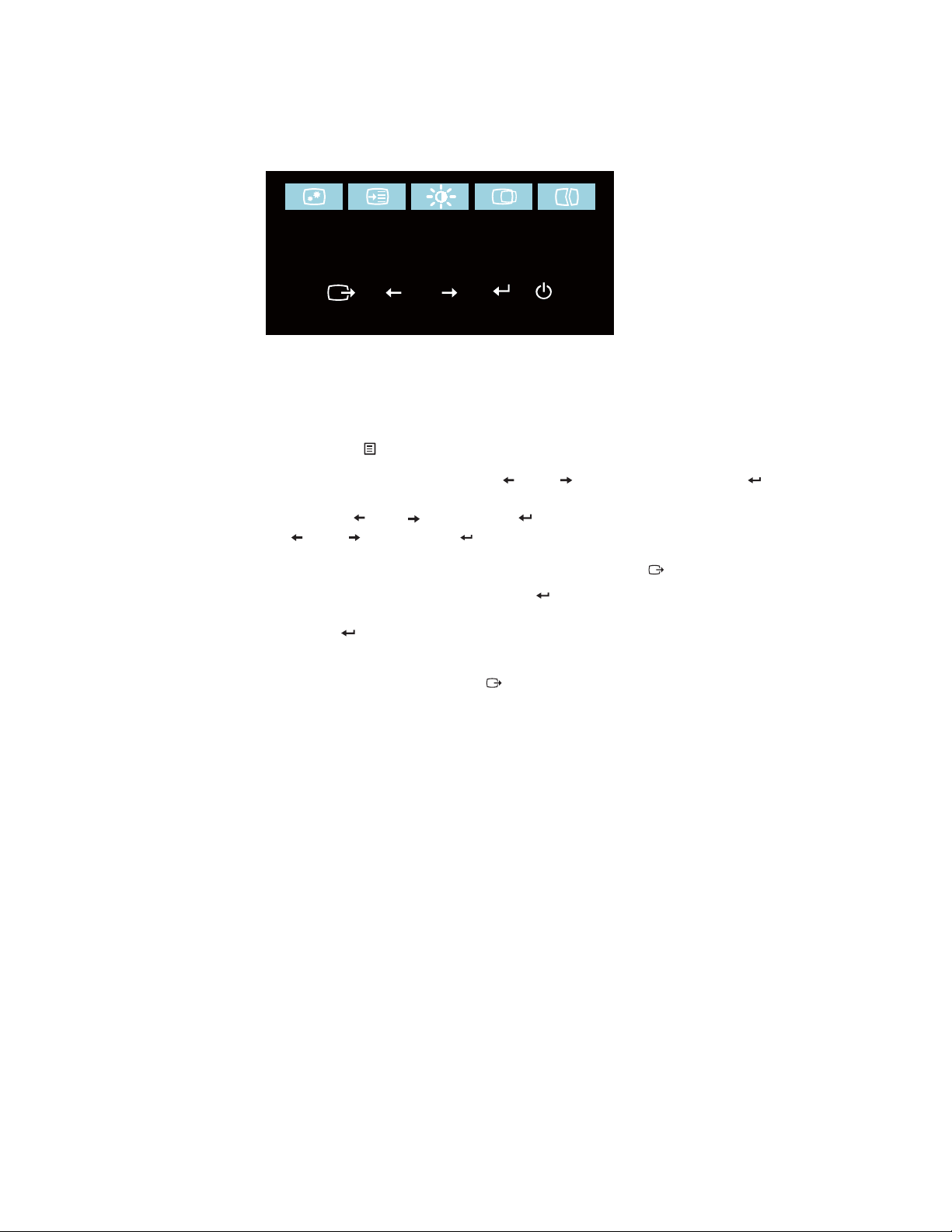
Používanie ovládaþov na obrazovkovom displeji (OSD)
Prostredníctvom OSD je možné sledovaĢ prispôsobenie nastavení používateĐských ovládaþov.
Adjusts overall screen Brightness/Contrast/DCR
Exit
OK
Používanie ovládaþov:
1. Stlaþením
2. Na pohyb medzi ikonami použite
otvoríte hlavnú ponuku OSD.
alebo . VoĐbou ikony a stlaþením získate
prístup k zvolenej funkcii. Ak existuje podponuka, medzi voĐbami sa môžete pohybovaĢ
pomocou
alebo , potom stlaþte na výber tejto funkcie. Na prispôsobenie použite
alebo
; potom stlaþte na uloženie.
3. Na pohyb naspäĢ cez podponuky a odchod z OSD stlaþte
4. Na zablokovanie OSD stlaþte a podržte
po dobu 10 sekúnd. Zabráni to náhodnej zmene
nastavení OSD. Keć chcete odblokovaĢ OSD a umožniĢ prispôsobenia obrazu, stlaþte a
podržte
na dobu 10 sekúnd.
5. UmožĖuje používaĢ DDC/CI ako prednastavené. Použite tlaþidlo OSD UkonþiĢ.
Stlaþením a podržaním tlaþidla na 10 sekúnd deaktivujete/zaktivujete funkciu
DDC/CI. Na obrazovke sa zobrazí „DDC/CI disable (DeaktivovaĢ DDC/CI)“.
Kapitola 2. 2-4
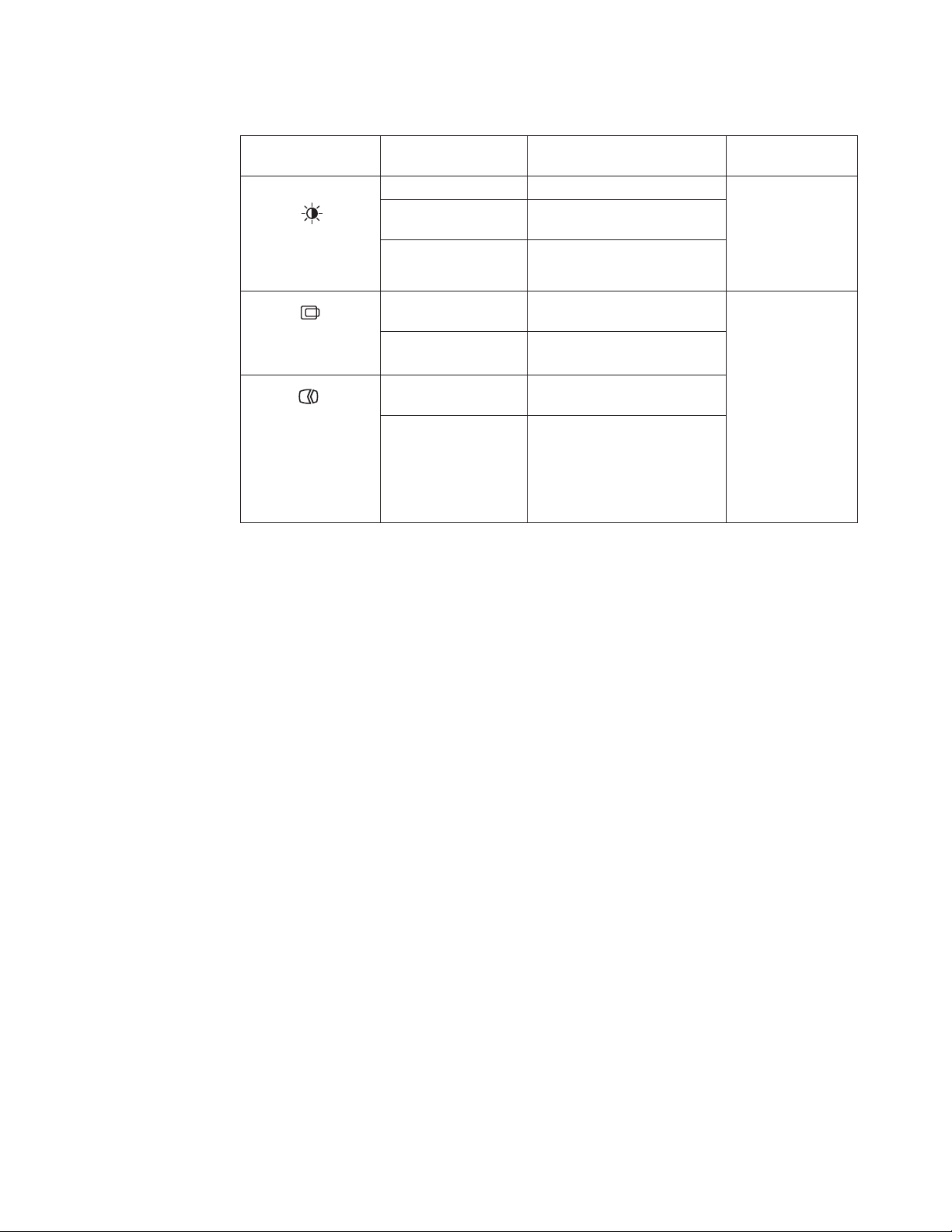
TabuĐka 2.1 Funkcie OSD
Ikony OSD v hlavnej
ponuke
Brightness (Jas)/
Contrast (Kontrast)/
DCR
Image Position
(Pozícia obrazu)
Image Setup
(Nastavenie obrazu)
Podponuka Popis
Ovládaþe a
nastavenia
Brightness (Jas) Upravuje celkový jas obrazovky. Všetky vstupné porty
Contrast (Kontrast) Upravuje rozdiel medzi svetlými
a tmavými oblasĢami.
DCR Aktivuje dynamický kontrastný
pomer.
Horizontal Position
(Horizontálna pozícia)
Vertical Position
Presúva obraz doĐava alebo
doprava.
Presúva obraz hore alebo dolu.
Len pre VGA
(Analógový) only
(Vertikálna pozícia)
Automatic
(Automatické)
Optimalizuje obraz (veĐkosĢ,
poloha, fáza a synchronizácia).
Manual (Manuálne) Manuálne optimalizuje obraz.
Pozrite si „Manuálne nastavenie
obrazu“ na strane 3-4.
• Clock (Hodiny)
• Phase (Fáza)
Kapitola 2. 2-5
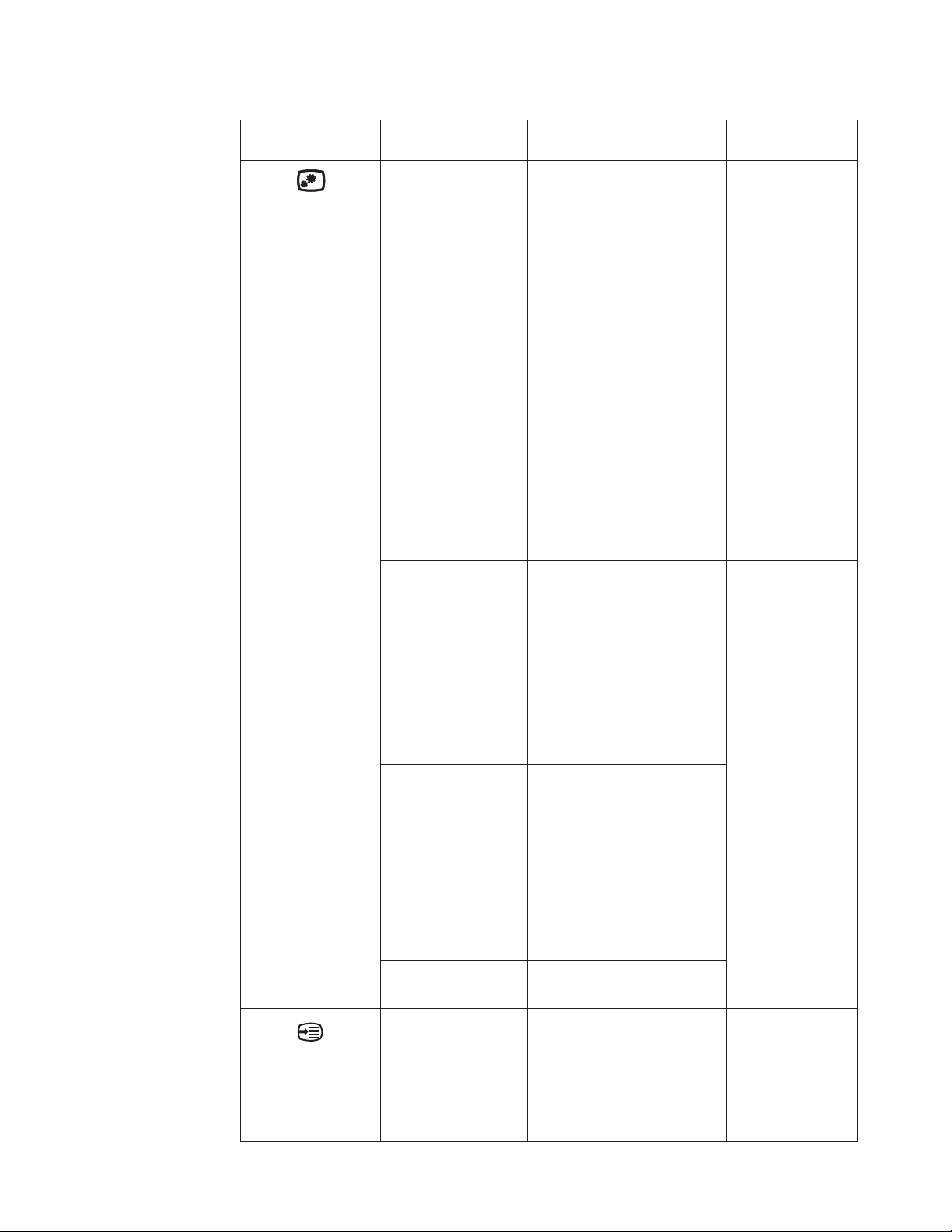
TabuĐka 2.1 Funkcie OSD
Ikony OSD v hlavnej
ponuke
Image Properties
(Vlastnosti obrazu)
Podponuka Popis
Color (Farba) Upravuje intenzitu þervenej,
zelenej a modrej.
Prednastavený režim
• Neutral (Neutrálne)
•sRGB
• Reddish (ýervenkasté)
• Bluish (Modrasté)
Vlastné
•Red (ýervená): Zvyšuje
alebo znižuje sýtosĢ
þervenej farby v rámci
obrazu.
• Green (Zelená): Zvyšuje
alebo znižuje sýtosĢ zelenej
farby v rámci obrazu.
• Blue (Modrá): Zvyšuje
alebo znižuje sýtosĢ modrej
farby v rámci obrazu.
Input Signal
(Vstupný signál)
Tento monitor dokáže prijímaĢ
video signály prostredníctvom
troch rozdielnych konektorov.
Väþšina stolových poþítaþov
využíva analógový konektor. Ak
používate DP / HDMI konektor,
v rámci OSD ovládaþov zvoĐte
digitálny.
- ZvoĐte 1-VGA (Analógový)
- ZvoĐte 2-HDMI (digitálny)
- ZvoĐte 3-DP (digitálny)
Scaling
(Zmena mierky)
Vyberá typ obrazu v rámci mierky.
Ovládaþe a
nastavenia
Všetky vstupné porty
Všetky vstupné porty
Options (VoĐby)
Over Drive
(Prebudenie)
Information
(Informácie)
Pôvodný pomer strán
Pomer strán je rovnaký ako má
vstupný signál.
Na celú obrazovku
Obraz bude roztiahnutý na celú
obrazovku.
• On (Svieti)
• Off (Vyp.)
Ukazuje rozlíšenie, rýchlosĢ
obnovovania a podrobnosti o
produkte.
Poznámka: Na tejto obrazovke
sú uvádzané len informácie a
neumožĖuje vykonávaĢ zmenu
nastavení.
Všetky vstupné porty
Kapitola 2. 2-6
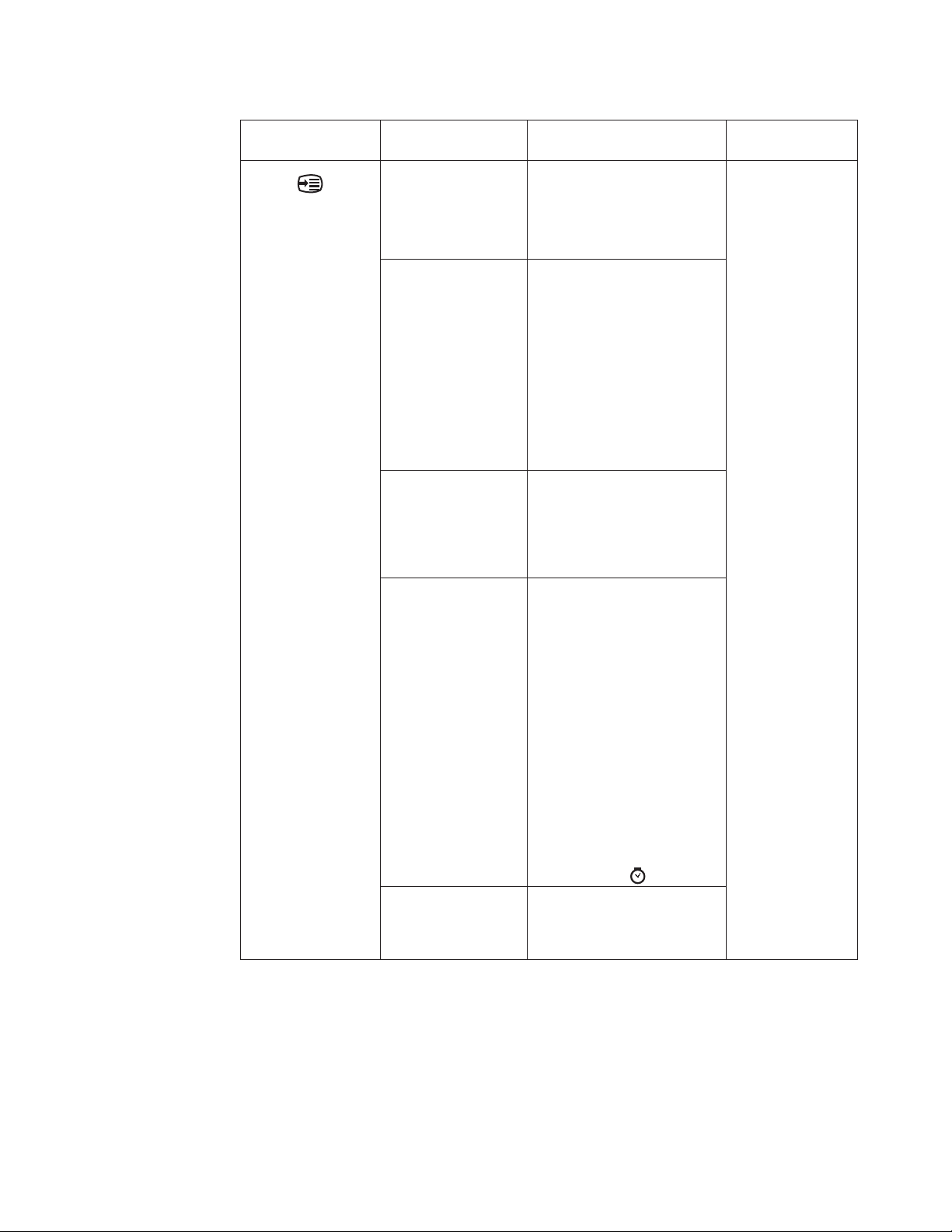
TabuĐka 2.1 Funkcie OSD
Ikony OSD v hlavnej
ponuke
Options (VoĐby)
Podponuka Popis
Menu Language
(Jazyk ponuky)
Slúži na zmenu jazyka ponuky.
Poznámka: Zvolený jazyk sa
týka len jazyka OSD. Netýka sa
žiadneho softvéru, ktorý sa
používa na vašom poþítaþi.
Menu Position
(Poloha ponuky)
Nastavuje polohu ponuky.
PredvoĐba
Vracia polohu ponuky na
predvolené nastavenie.
Vlastné
• Horizontal (Horizontálna):
Mení horizontálnu pozíciu
OSD.
• Vertical (Vertikálna): Mení
vertikálnu pozíciu OSD.
Factory default
(Výrobne predvoĐby)
Slúži na resetovanie všetkých
nastavení na predvolené
nastavenia.
• Cancel (ZrušiĢ)
• Reste (ResetovaĢ)
Accessibility
(DostupnosĢ)
Zmení nastavenie pre rýchlosĢ
opakovania stlaþenia tlaþidla a
þasový limit pre zobrazenie
ponuky.
Ovládaþe a
nastavenia
Všetky vstupné porty
RýchlosĢ opakovania stlaþení
tlaþidla
• Off (Vyp.)
• Default (PredvoĐba)
• Slow (Pomaly)
ýas zobrazovania ponuky
Slúži na nastavenie þasovej doby,
poþas ktorej zostane OSD
aktívny, ak nie je vykonaná
žiadna þinnosĢ ().
DP Select (VoĐba DP) ZvoĐte DP 1.1 alebo 1.2.
• DP 1.1
• DP 1.2
Kapitola 2. 2-7
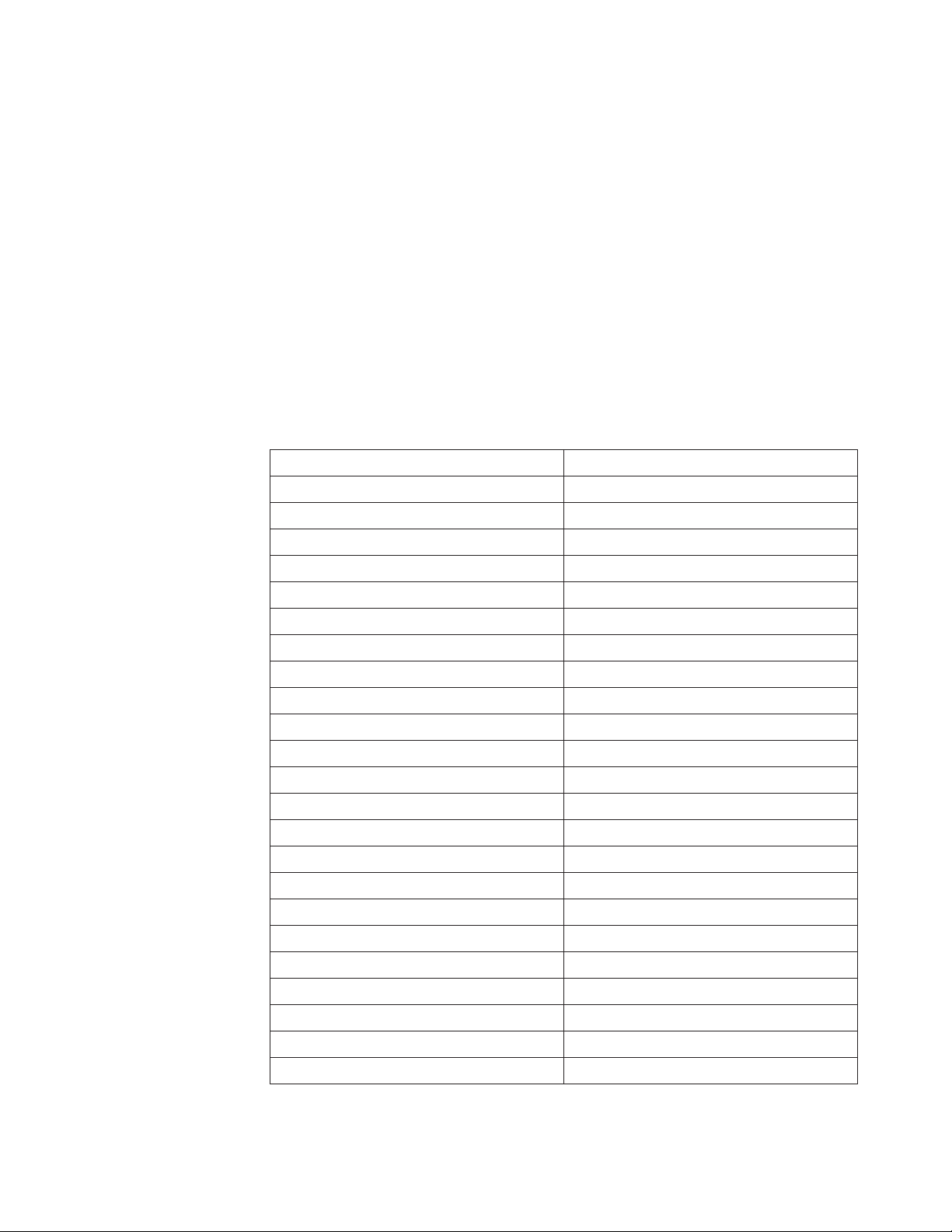
Výber podporovaného režimu zobrazenia
Režim zobrazenia, ktorý monitor používa, riadi poþítaþ. Preto, ak chcete zmeniĢ režim
zobrazenia, preþítajte si dokumentáciu k poþítaþu.
Keć sa zmení režim zobrazenia, môže sa zmeniĢ aj veĐkosĢ, pozícia a tvar obrazu. Toto je
normálne a obraz môžete znova upraviĢ pomocou automatického nastavenia obrazu alebo
ovládaþov obrazu.
Na rozdiel od CRT monitorov, ktoré potrebujú vysokú frekvenciu obnovovania obrazovky za
úþelom minimalizovania kmitania, technológia LCD alebo technológia plochých monitorov sú
bez kmitania.
Poznámka: Ak ste svoj systém predtým používali v spojení s CRT monitorom a v súþasnosti
je nakonfigurovaný na režim zobrazenia mimo rozsahu tohto monitora, možno budete musieĢ
opätovne doþasne pripojiĢ CRT monitor až dokiaĐ neprekonfigurujete systém; vhodné je
nastavenie 1920 x 1080 pri 60 Hz, ktoré predstavuje bežný režim zobrazenia.
Ćalej uvedené režimy zobrazovania boli optimalizované vo výrobe.
TabuĐka 2.2 Režimy zobrazovania nastavené vo výrobe
Synchronizácia Frekvencia obnovovania (Hz)
PAL 50 Hz
640 x 350 70 Hz
720 x 400 70 Hz
640 x 480 60 Hz
640 x 480 66 Hz
640 x 480 72 Hz
640 x 480 75 Hz
800 x 600 60 Hz
800 x 600 72 Hz
800 x 600 75 Hz
1024 x 768 60 Hz
1024 x 768 70 Hz
1024 x 768 75 Hz
1152 x 864 75 Hz
1280 x 1024 60 Hz
1280 x 1024 72 Hz
1280 x 1024 75 Hz
1280 x 768 60 Hz
1280 x 800 60 Hz
1440 x 900 60 Hz
1440 x 900 75 Hz
1680 x 1050 60 Hz
1920 x 1080 60 Hz
Kapitola 2. 2-8
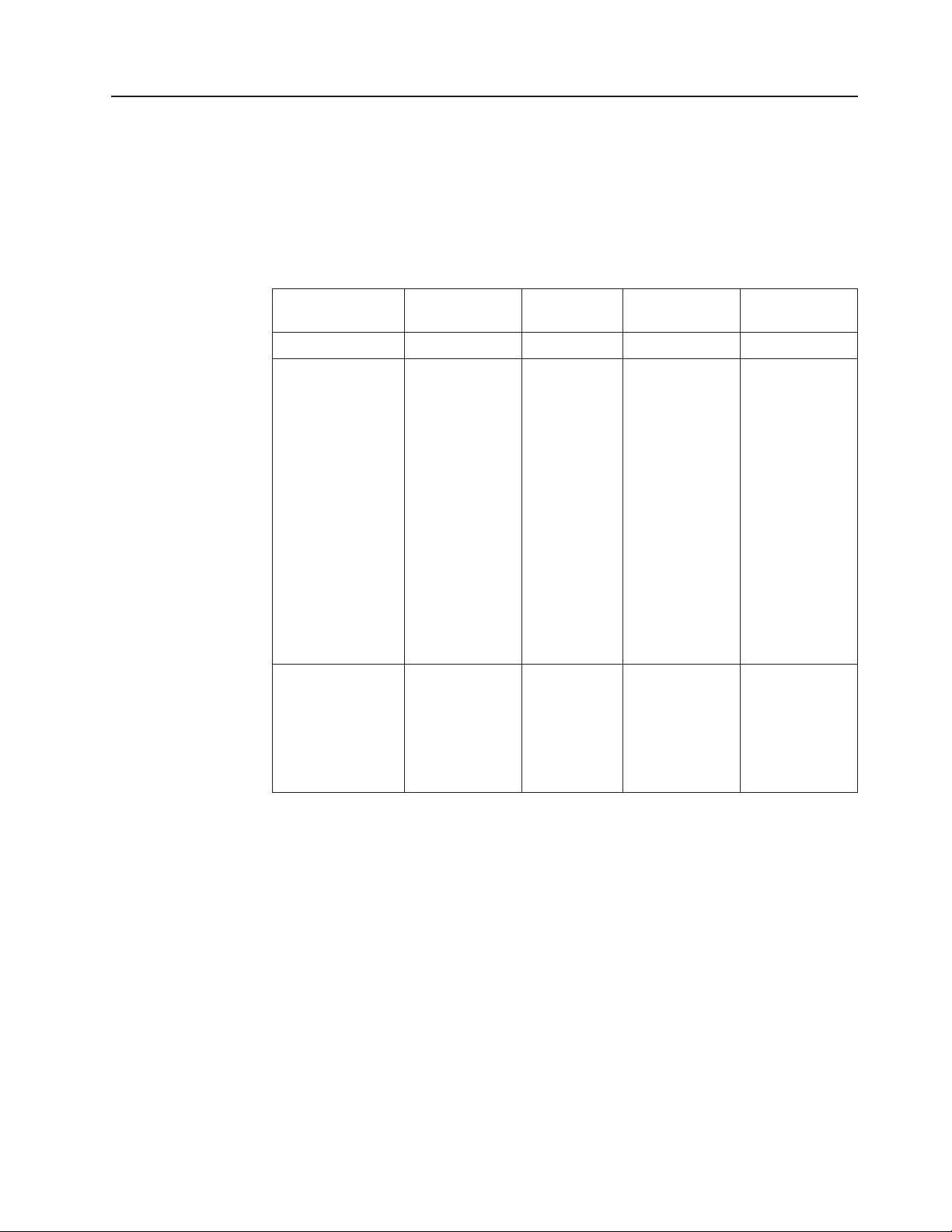
Pochopenie správy napájania
Sprava napájania sa spustí, keć poþítaþ zistí, že nepoužívate myš ani klávesnicu poþas
používateĐom zadefinovaného obdobia. Existuje niekoĐko stavov, ktoré sú opísané v
nasledujúcej tabuĐke.
Pre optimálny výkon vypnite monitor na konci každého pracovného dĖa, alebo vždy, keć
oþakávate, že ho nebudete používaĢ dlhší þas poþas dĖa.
TabuĐka 2.3 Indikátor napájania
Stav
Svieti Zelená Štandardná
Pohotovostný/
Pozastavený
Vyp. Vyp. Prázdna Stlaþte tlaþidlo
Indikátor
napájania
Žltá Prázdna Stlaþte
Obrazovka
Obnovenie
þinnosti
ktorýkoĐvek
kláves alebo
pohnite myšou
Kým sa zobrazí
obraz, môže
uplynúĢ krátky
þas.
Poznámka: Pohot
ovostný režim sa
tiež vyskytuje,
keć nedochádza k
žiadnemu
obrazovému
výstupu na
monitor.
hlavný vypínaþ.
Kým sa zobrazí
obraz, môže
uplynúĢ krátky
þas.
Zhoda
ENERGY STAR
ENERGY STAR
Kapitola 2. 2-9
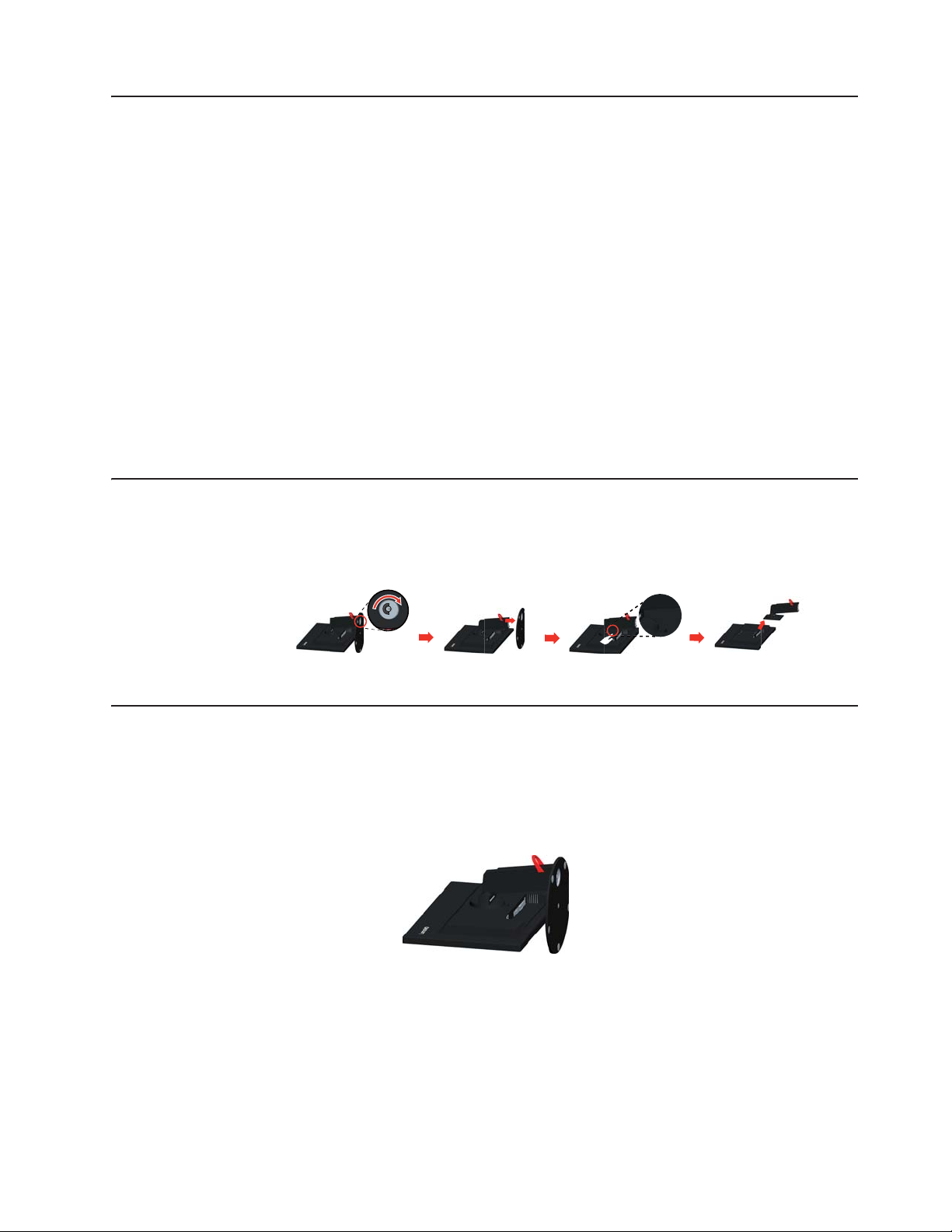
StarostlivosĢ o váš monitor
Skôr ako budete vykonávaĢ akúkoĐvek údržbu monitora, vypnite napájanie.
Nerobte nasledujúce:
• Nelejte vodu alebo tekutiny priamo na monitor.
• Nepoužívajte rozpúšĢadlá alebo abrazívne prostriedky.
• Nepoužívajte na þistenie monitora alebo iného elektrického zariadenia horĐavé þistiace
materiály.
• Nedotýkajte sa obrazovky monitora ostrými alebo drsnými predmetmi. Tento typ kontaktu
môže spôsobiĢ trvalé poškodenie obrazovky.
• Nepoužívajte þistiace prostriedky, ktoré obsahujú antistatické roztoky alebo podobné
prísady. Mohli by poškodiĢ povrch obrazovky.
Robte nasledujúce:
•ZĐahka navlhþite vodou mäkkú látku a použite ju na jemné otretie krytu a obrazovky.
•OdstráĖte navlhþenou látkou a trochou jemného saponátu mastné fĐaky alebo odtlaþky
prstov.
Odpojenie základne a stojana monitora
Krok 1: Monitor položte na mäkký a rovný povrch.
Krok 2: Pred odpojením základne a stojana od monitora odskrutkujte zo základne skrutky.
Montáž na stenu (voliteĐné)
Pozrite si pokyny dodávané so základnou montážnou súpravou. Aby ste mohli zmeniĢ svoj
LCD displej zo stolového na nástenný, vykonajte nasledujúce:
Krok 1: Presvedþte sa, že hlavný vypínaþ je vypnutý a následne odpojte sieĢový kábel.
Krok 2: LCD displej položte þelom dolu na uterák alebo prikrývku.
Kapitola 2. 2-10

Krok 3: Stojan a základĖu odpojte od monitora podĐa þasti „Odpojenie základne a stojana
monitora“ na strane 2-10.
Krok 4: Namontujte montážnu konzolu z kompatibilnej súpravy pre montáž na stenu VESA
(vzdialenosĢ 100 mm x 100 mm), typ montážnej skrutky VESA M4 x 10 mm.
9(6$KROH
Krok 5: LCD displej namontujte na stenu, a to podĐa pokynov pre montážnu súpravu pre
montáž na stenu.
Pre použitie jedine v spojení s ekvivalentom konzoly pre montáž na stenu s
minimálnou nosnosĢou/zaĢažením: 8 kg
Kapitola 2. 2-11

Kapitola 3. Referenþné informácie
Táto þasĢ obsahuje špecifikácie monitora, pokyny na manuálnu inštaláciu ovládaþa monitora,
informácie o odstraĖovaní problémov a servisné informácie.
Špecifikácie monitora
TabuĐka 3.1 Špecifikácie monitora pre typ – model 60*%-MAR1-WW
Rozmery HĎbka
Výška
Šírka
Stojan Naklonenie Rozsah: -5° ~ 30°
Montážna zostava VESA Je podporovaná
Obraz VeĐkosĢ viditeĐného
obrazu
Maximálna výška
Maximálna šírka
Rozstup pixlov
Príkon SieĢové napätie
Max. hodnota
napájacieho prúdu
Spotreba energie
Poznámka: Údaje o spotrebe
energie sú kombinované pre
monitor a zdroj napájania.
Štandardná prevádzka
Pohotovostný/
Pozastavený
Vyp.
264,1 mm (10,39 palcov)
472,5 mm (18,60 palcov)
545,8 mm (21,49 palcov)
100 mm x 100 mm (3,94 palcov x 3,94
palcov)
584,2 mm (23 palcov)
312,0 mm (12,28 palcov)
533,2 mm (20,99 palcov)
0,2652 mm (0,01 palcov)
90-264 V AC (100 – 240 V AC +/- 10 %)
1,5 A -
21 W
<0,5 W (analógový), < 0,5 W (digitálny)
<0,3 W pri 100 V AC a 240 V AC
Poznámka: bez USB/
webovej kamery/
externého reproduktora
Video vstup (Analógový) Rozhranie
Vstupný signál
Horizontálna
adresovateĐnosĢ
Vertikálna
adresovateĐnosĢ
Ta ktovacia frekvencia
VGA
Analog Direct Drive, 75 ohmov 0,7V
1920 pixlov (max)
--
1080 riadkov (max)
205 MHz
Kapitola 3. 3-1

TabuĐka 3.1 Špecifikácie monitora pre typ – model 60*%-MAR1-WW
Obrazový vstup DP (digitálny) Rozhranie
Vstupný signál
Horizontálna
adresovateĐnosĢ
Vertikálna
adresovateĐnosĢ
Ta ktovacia frekvencia
Obrazový vstup HDMI
Rozhranie
(digitálny)
Vstupný signál
Horizontálna
adresovateĐnosĢ
Vertikálna
adresovateĐnosĢ
Ta ktovacia frekvencia
Komunikácia VESA DDC/CI
Podporované režimy
Horizontálna frekvencia
zobrazenia
Vertikálna frekvencia
DP
VESA TMDS (Panel Link™)/DP
1920 pixlov (max)
--
1080 riadkov (max)
165 MHz
HDMI
VESA TMDS (Panel Link™)/HDMI
1920 pixlov (max)
--
1080 riadkov (max)
165 MHz
30 KHz - 83 KHz
50 Hz - 75 Hz
Prirodzené rozlíšenie 1920 x 1080 pri 60 Hz
Teplota Prevádzková
Skladovacia
Prepravná
VlhkosĢ Prevádzková
Skladovacia
Prepravná
0° až 45 ° C (32 ° až 113 ° F)
-20° až 60 ° C (-4 ° až 140 ° F)
-20° až 60 ° C (-4 ° až 140 ° F)
10% až 80% bez kondenzácie
5% až 95% bez kondenzácie
5% až 95% bez kondenzácie
Kapitola 3. 3-2

Riešenie problémov
Ak máte problém s nastavením alebo používaním monitora, môžete byt schopní vyriešiĢ ho
sami. Skôr ako zavoláte predajcu alebo spoloþnosĢ Lenovo, vyskúšajte odporúþané þinnosti,
ktoré sú príslušné pre váš problém.
TabuĐka 3.2 Riešenie problémov
Na obrazovke sa
zobrazia slová
„Out of Range
(Mimo rozsahu)“
a indikátor
napájania bliká
zelenou.
Kvalita obrazu nie
je akceptovateĐná.
Indikátor
napájania nesvieti
a nie je žiadny
obraz.
Obrazovka je bez
obrazu a indikátor
napájania je žltý.
Problém Možná prí þina Odporúþaná akcia Odkaz
Systém je nastavený na
zobrazovací režim,
ktorý monitor
nepodporuje.
Kábel video signálu nie
je celkom pripojený k
monitoru alebo k
systému.
Nastavenie farieb nie je
správne.
Nebola vykonaná
funkcia automatického
nastavenia obrazu.
• Hlavný vypínaþ
monitora nie je
stlaþený.
•SieĢový kábel je
uvoĐnený alebo
odpojený.
•V zásuvke nie je
prívod elektrickej
energie.
Monitor je v režime
Pohotovostný/
Pozastavený.
Ak vymieĖate starý monitor,
znova ho zapojte a upravte
zobrazovací režim, aby bol
v špecifikovanom rozsahu
pre váš nový monitor.
Ak používate systém
Windows, reštartujte systém
v bezpeþnom režime, potom
vyberte podporovaný
zobrazovací režim pre váš
poþítaþ.
Ak tieto voĐby nefungujú,
spojte sa so Strediskom
podpory.
Presvedþte sa, þi je signálny
kábel dôkladne zasunutý do
systému a monitora.
Vyberte iné nastavenie
farieb z ponuky OSD.
Vykonajte automatické
nastavenie obrazu.
•Presvedþte sa, þi je
sieĢový kábel správne
pripojený.
resvedþte s
•P
zásuvke prívod
elektrickej energie.
• Zapnite monitor.
• Skúste použiĢ iný
sieĢový kábel.
• Skúste použiĢ inú
zásuvku.
•Stlaþte niektorý kláves
na klávesnici alebo
pohnite myšou.
• Skontrolujte nastav enie
možností napájania na
poþítaþi.
a, þi je v
„Výber podporovaného
režimu zobrazenia“ na
strane 2-8
„Pripojenie a zapnutie
monitora“ na strane 1-6
„Prispôsobenie obrazu
vášho monitora“ na
strane 2-3
„Prispôsobenie obrazu
vášho monitora“ na
strane 2-3
„Pripojenie a zapnutie
monitora“ na strane 1-6
„Pochopenie správy
napájania“ na strane 2-9
Kapitola 3. 3-3

TabuĐka 3.2 Riešenie problémov
Problém Možná prí þina Odporúþaná akcia Odkaz
Indikátor
napájania je žltý,
ale nie je žiadny
obraz.
Kábel obrazového
signálu je uvoĐnený
alebo odpojený od
systému alebo monitora.
Presvedþte sa, þi je kábel
obrazového signálu správne
pripojený k systému.
„Pripojenie a zapnutie
monitora“ na strane 1-6
Jeden alebo viac
pixlov stratilo
farbu.
• Rozmazané
riadky v texte
alebo
rozmazané
obrázky.
• Horizontálne
alebo
vertikálne
þiary cez
obraz.
Jas a kontrast monitora
sú nastavené na
najnižšie hodnoty.
Toto je chara kteristi cká
þrta LCD technológie a
nie je to chyba LCD.
• Nebolo
optimalizované
nastavenie obrazu.
• Vaše systémové
nastavenie
vlastností
zobrazovania
nebolo
optimalizované.
Upravte nastavenie jasu a
kontrastu v ponuke OSD.
Ak chýba viac než päĢ
pixlov, spojte sa so
strediskom podpory.
Upravte nastavenie
rozlíšenia na vašom
systéme, aby sa zhodovalo s
natívnym rozlíšením pre
tento monitor: 1920 x 1080
pri 60 Hz.
Vykonajte automatické
nastavenie obrazu. Ak
automatické nastavovanie
obrazu nepomôže,
vykonajte manuálne
nastavenie obrazu.
Keć pracujete v natívnom
rozlíšení, môžete nájsĢ
ćalšie vylepšenia
prispôsobenia nastavenia
DPI (Dots Per Inch) na
vašom systéme.
„Prispôsobenie obrazu
vášho monitora“ na
strane 2-3
Príloha A.„Servis a
podpora“ na strane A-1
„Prispôsobenie obrazu
vášho monitora“ na
strane 2-3
„Výber podporovaného
režimu zobrazenia“ na
strane 2-8
Pozrite si þasĢ
Rozšírené v
systémových
vlastnostiach
zobrazenia.
Manuálne nastavenie obrazu
Ak automatické nastavovanie obrazu nevytvorí preferovaný obraz, vykonajte manuálne
nastavenie obrazu. (len pre VGA [analógový]).
Poznámka: Nechajte monitor zapnutý 15 minút, pokiaĐ sa nezahreje.
1. Stlaþením ponuku OSD otvoríte.
2. Pomocou alebo zvoĐte , a na získanie prístupu stlaþte .
3. Pomocou alebo vyberte Ruþne a ponuku otvorte stlaþením ponuku otvorte.
4. Pomocou alebo zvoĐte nastavenie pre Clock (Synchronizácia) alebo Phase (Fáza).
• Clock (Synchronizácia): (frekvencia pixlov) upravuje poþet naskenovaných pixlov
jedným horizontálnym pohybom. Ak táto frekvencia nie je správna, obrazovka
ukazuje vertikálne prúžky a obraz nemá správnu šírku.
• Phase (Fáza): upravuje fázu signálu synchronizácie pixlov. S nesprávnym
nastavením fázy má obraz horizontálne poruchy v svetlom obraze.
5. Keć už obraz nevyzerá skreslene, stlaþením Enter uložíte upravené hodnoty pre položky
Clock (Synchronizácia) a Phase (Fáza).
6. Stlaþením ponuku OSD zatvoríte.
Kapitola 3. 3-4

Manuálna inštalácia ovládaþa monitora
ĆDOHMV~XYHGHQpNURN\QDPDQXiOQXLQãWDOiFLXRYOiGDþDPRQLWRUDYV\VWpPH0LFURVRIW
:LQGRZVD0LFURVRIW:LQGRZVD0LFURVRIW:LQGRZV
Nainštalovanie ovládaþa monitora vo Windows 7
Aby ste mohli využívaĢ funkciu Plug and Play v prípade systému Microsoft Windows 7,
urobte nasledujúce:
1. Vypnite poþítaþ a všetky pripojené zariadenia.
2. Presvedþte sa, že monitor je správne pripojený.
3. Zapnite monitor a potom systémovú jednotku. Nechajte poþítaþ naštartovaĢ v operaþnom
systéme Windows 7.
4. Na webovej lokalite Lenovo http://support.lenovo.com/T2324pA nájdite zodpovedajúci
ovládaþ monitora a prevezmite si ho do PC, ku ktorému je monitor pripojený (napr. na
pracovnú plochu).
5. Otvorte okno Display Properties (Vlastnosti obrazovky) kliknutím na ikonu Start
(Štart), Control Panel (Ovládací panel), Hardware and Sound (Hardvér a zvuk) a
potom kliknite na ikonu Display (Displej).
6. Kliknite na kartu Change the display settings (Zmena nastavení zobrazenia).
7. Kliknite na ikonu Advanced Settings (Rozšírené nastavenia).
8. Kliknite na kartu Monitor.
9. Kliknite na tlaþidlo Properties (Vlastnosti).
10. Kliknite na kartu Driver (Ovládaþ).
11. Kliknite na Update Driver (AktualizovaĢ ovládaþ) a následne kliknite na Browse the
computer to find the driver program (Program ovládaþa vyhĐadaĢ v poþítaþi).
12. ZvoĐte Pick from the list of device driver program on the computer (VybraĢ zo
zoznamu programov ovládaþov zariadení v poþítaþi).
13. Kliknite na tlaþidlo Hard Disk (Pevný disk). Kliknutím na tlaþidl
(P
rehĐadávaĢ) nájdite a ukážte na nasledujúcu cestu:
X:\Monitor Drivers\Windows 7
(kde X oznaþuje „prieþinok, v ktorom sa prevzatý ovládaþ nachádza“ (napr. pracovná
plocha)).
o Browse
14. ZvoĐte súbor „lent2324pa.inf“ a kliknite na tlaþidlo Open (OtvoriĢ). Kliknite na tlaþidlo
OK.
15. V novom okne zvoĐte LEN T2324pA a potom kliknite na Next (Ćalej).
16. Po dokonþení inštalácie odstráĖte všetky prevzaté súbory a zatvorte všetky okná.
17. Reštartujte systém. Systém automaticky vyberie maximálnu frekvenciu obnovovania a
príslušné profily zodpovedajúce farbám.
Poznámka: Pri LCD monitoroch, na rozdiel od CRT monitorov, väþšia rýchlosĢ aktualizácie
nezlepšuje kvalitu obrazu. Lenovo odporúþa používaĢ buć 1920 x 1080 pri frekvencii
obnovovania 60 Hz, alebo 640 x 480 pri frekvencii obnovovania 60 Hz.
Kapitola 3. 3-5
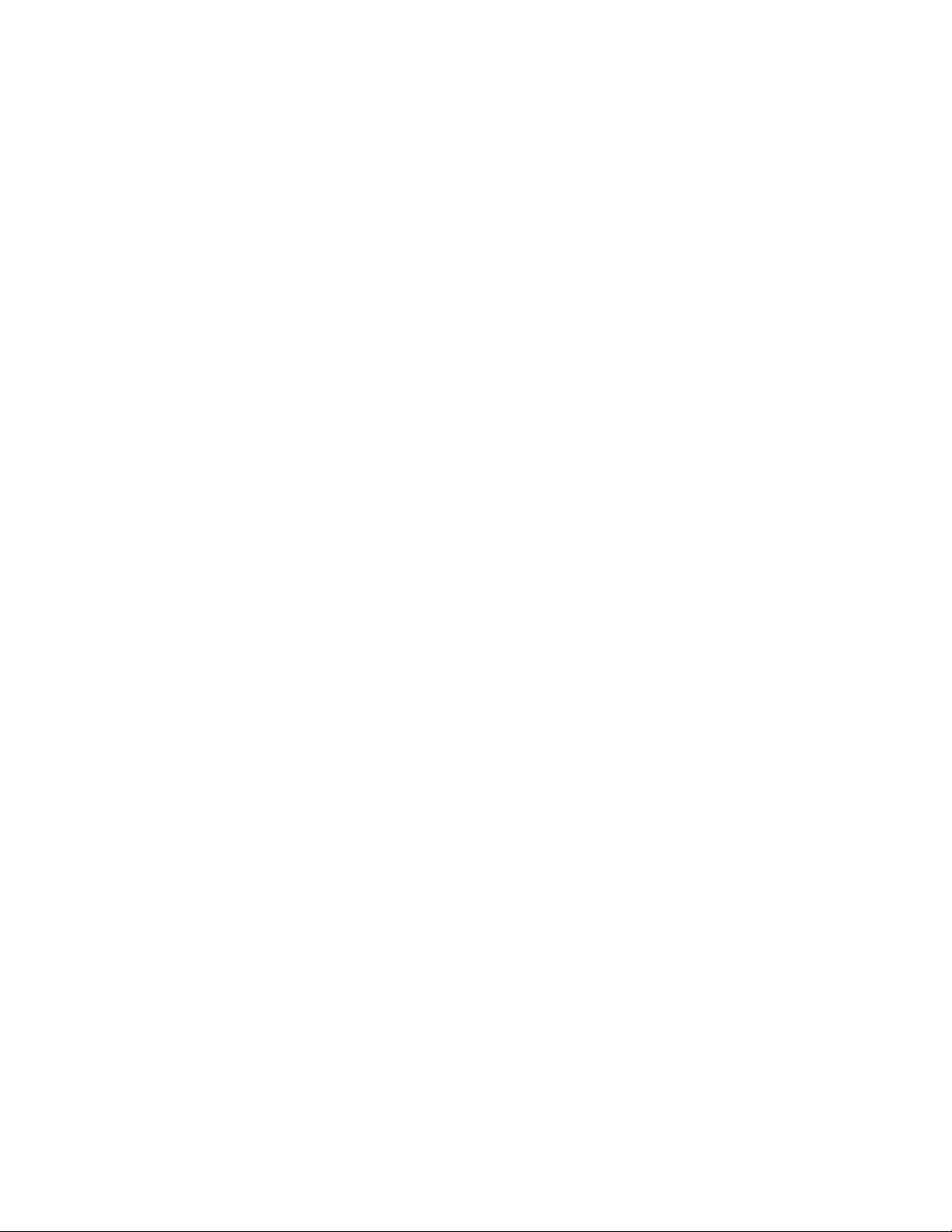
Nainštalovanie ovládaþa monitora v systéme Windows 8/8.1
Aby ste mohli využívaĢ funkciu Plug and Play v prípade systému Microsoft Windows 8/8.1,
urobte nasledujúce:
1. Vypnite poþítaþ a všetky pripojené zariadenia.
2. Presvedþte sa, že monitor je správne pripojený.
3. Zapnite monitor a potom systémovú jednotku. Nechajte poþítaþ naštartovaĢ v operaþnom
systéme Windows 8/8.1.
4. Na webovej lokalite Lenovo http://support.lenovo.com/T2324pA nájdite zodpovedajúci
ovládaþ monitora a prevezmite si ho do PC, ku ktorému je monitor pripojený (napr. na
pracovnú plochu).
5. Na pracovnej ploche prejdite myšou do dolného pravého rohu obrazovky, zvoĐte Setting
(Nastavenie), dvakrát kliknite na Control Panel (Ovládací panel), dvakrát kliknite na
ikonu Hardware and Sound (Hardvér a zvuk) a potom kliknite na Display
(Obrazovka).
6. Kliknite na kartu Change the display settings (Zmena nastavení zobrazenia).
7. Kliknite na ikonu Advanced Settings (Rozšírené nastavenia).
8. Kliknite na kartu Monitor.
9. Kliknite na tlaþidlo Properties (Vlastnosti).
10. Kliknite na kartu Driver (Ovládaþ).
11. Kliknite na Update Driver (AktualizovaĢ ovládaþ) a následne kliknite na Browse the
computer to find the driver program (Program ovládaþa vyhĐadaĢ v poþítaþi).
12. ZvoĐte Pick from the list of device driver program on the computer (VybraĢ zo
zoznamu programov ovládaþov zariadení v poþítaþi).
13. Kliknite na tlaþid
(PrehĐadávaĢ) nájdite a ukážte na nasledujúcu cestu:
X:\Monitor Drivers\Windows 8&8.1
(kde X oznaþuje „prieþinok, v ktorom sa prevzatý ovládaþ nachádza“ (napr. pracovná
plocha)).
lo Hard Disk (Pevný disk). Kliknutím na tlaþidl
o Browse
14. ZvoĐte súbor „lent2324pa.inf“ a kliknite na tlaþidlo Open (OtvoriĢ). Kliknite na tlaþidlo
OK.
15. V novom okne zvoĐte LEN T2324pA a potom kliknite na Next (Ćalej).
16. Po dokonþení inštalácie odstráĖte všetky prevzaté súbory a zatvorte všetky okná.
17. Reštartujte systém. Systém automaticky vyberie maximálnu frekvenciu obnovovania a
príslušné profily zodpovedajúce farbám.
Poznámka: Pri LCD monitoroch, na rozdiel od CRT monitorov, väþšia frekvencia
obnovovania nezlepšuje kvalitu obrazu. Lenovo odporúþa používaĢ buć 1920 x 1080 pri
frekvencii obnovovania 60 Hz, alebo 640 x 480 pri frekvencii obnovovani a 60 H z.
Kapitola 3. 3-6
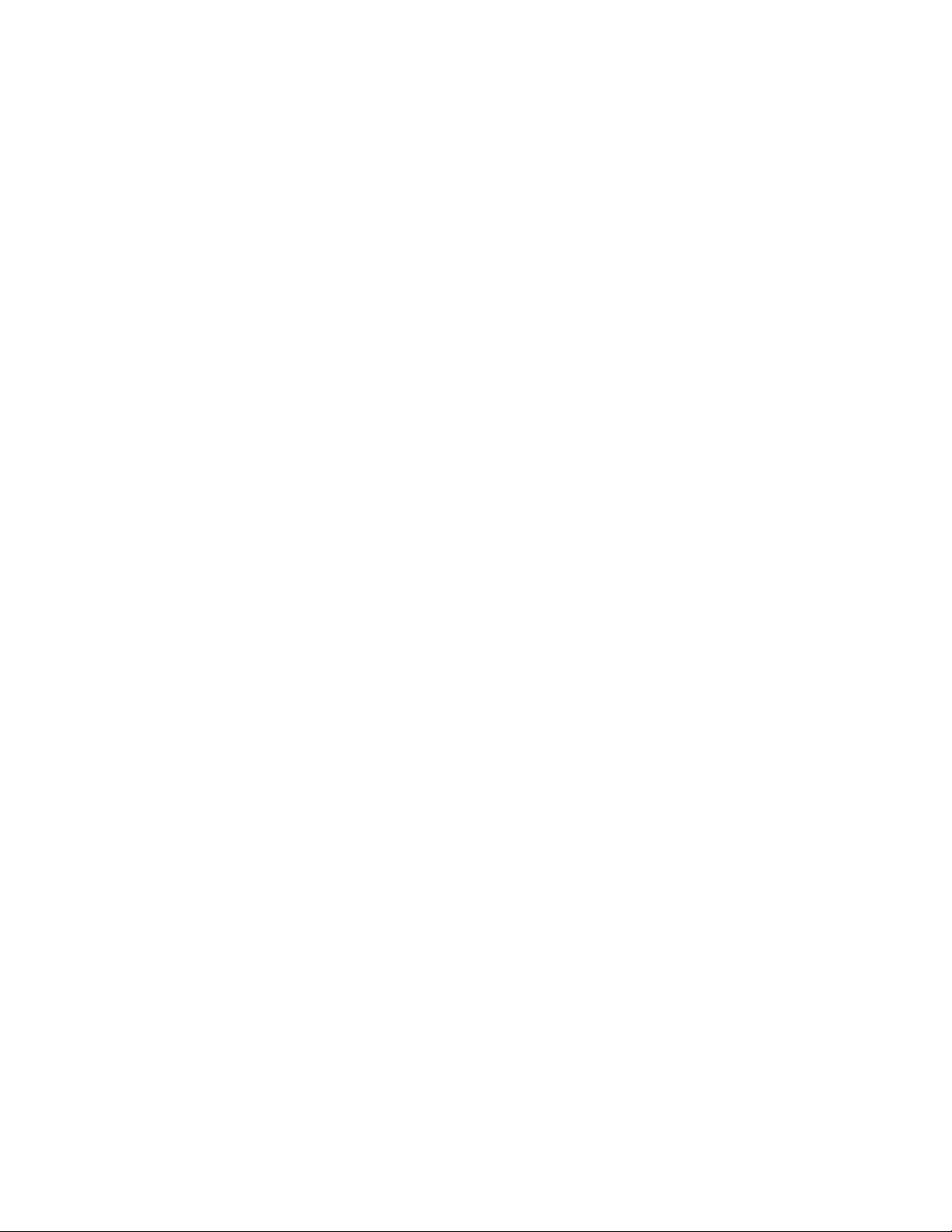
Nainštalovanie ovládaþa monitora vo Windows 10
Aby ste mohli využívaĢ funkciu Plug and Play v prípade systému Microsoft Windows 10,
urobte nasledujúce:
1. Vypnite poþítaþ a všetky pripojené zariadenia.
2. Presvedþte sa, že monitor je správne pripojený.
3. Zapnite monitor a potom systémovú jednotku. Nechajte poþítaþ naštartovaĢ v operaþnom
systéme Windows 10.
4. Na webovej lokalite Lenovo KWWSVXSSRUWOHQRYRFRP7S$QiMGLWH]RGSRYHGDM~FL
ovládaþ monitora a prevezmite si ho do PC, ku ktorému je monitor pripojený (napr. na
pracovnú plochu).
5. Na pracovnej ploche prejdite myšou k Đavému spodnému rohu obrazovky, pravým
tlaþidlom kliknite a zvoĐte Control Panel (Ovládací panel), dvakrát kliknite na ikonu
Hardware and Sound (Hardvér a zvuk) a potom kliknite na ikonu Display
(Obrazovka).
6. Kliknite na kartu Change the display settings (Zmena nastavení zobrazenia).
7. Kliknite na ikonu Advanced Settings (Rozšírené nastavenia).
8. Kliknite na kartu Monitor.
9. Kliknite na tlaþidlo Properties (Vlastnosti).
10. Kliknite na kartu Driver (Ovládaþ).
11. Kliknite na Update Driver (AktualizovaĢ ovládaþ) a následne kliknite na Browse the
computer to find the driver program (Program ovládaþa vyhĐadaĢ v poþítaþi).
12. ZvoĐte Pick from the list of device driver program on the computer (VybraĢ zo
zoznamu programov ovládaþov zariadení v poþítaþi).
13. Kliknite na tlaþidlo Hard Disk (Pevný disk). Kliknutím na tlaþidlo Br
(PrehĐadávaĢ) nájdite a ukážte na nasledujúcu cestu:
X:\Monitor Drivers\Windows 10
(kde X oznaþuje „prieþinok, v ktorom sa prevzatý ovládaþ nachádza“ (napr. pracovná
plocha)).
owse
14. ZvoĐte súbor „lent2324pa.inf“ a kliknite na tlaþidlo Open (OtvoriĢ). Kliknite na tlaþidlo
OK.
15. V novom okne zvoĐte LEN T2324pA a potom kliknite na Next (Ćalej).
16. Po dokonþení inštalácie odstráĖte všetky prevzaté súbory a zatvorte všetky okná.
17. Reštartujte systém. Systém automaticky vyberie maximálnu frekvenciu obnovovania a
príslušné profily zodpovedajúce farbám.
Poznámka: Pri LCD monitoroch, na rozdiel od CRT monitorov, väþšia rýchlosĢ aktualizácie
nezlepšuje kvalitu obrazu. Lenovo odporúþa používaĢ buć [ pri frekvencii
obnovovania 60 Hz, alebo 640 x 480 pri frekvencii obnovovania 60 Hz.
Získanie ćalšej pomoci
Ak stále nedokážete vyriešiĢ svoj problém, spojte sa s centrom podpory spoloþnosti Lenovo.
Viac informácií o možnosti kontaktovania centra podpory nájdete v prílohe Príloha A.„Servis a
podpora“ na strane A-1
Kapitola 3. 3-7
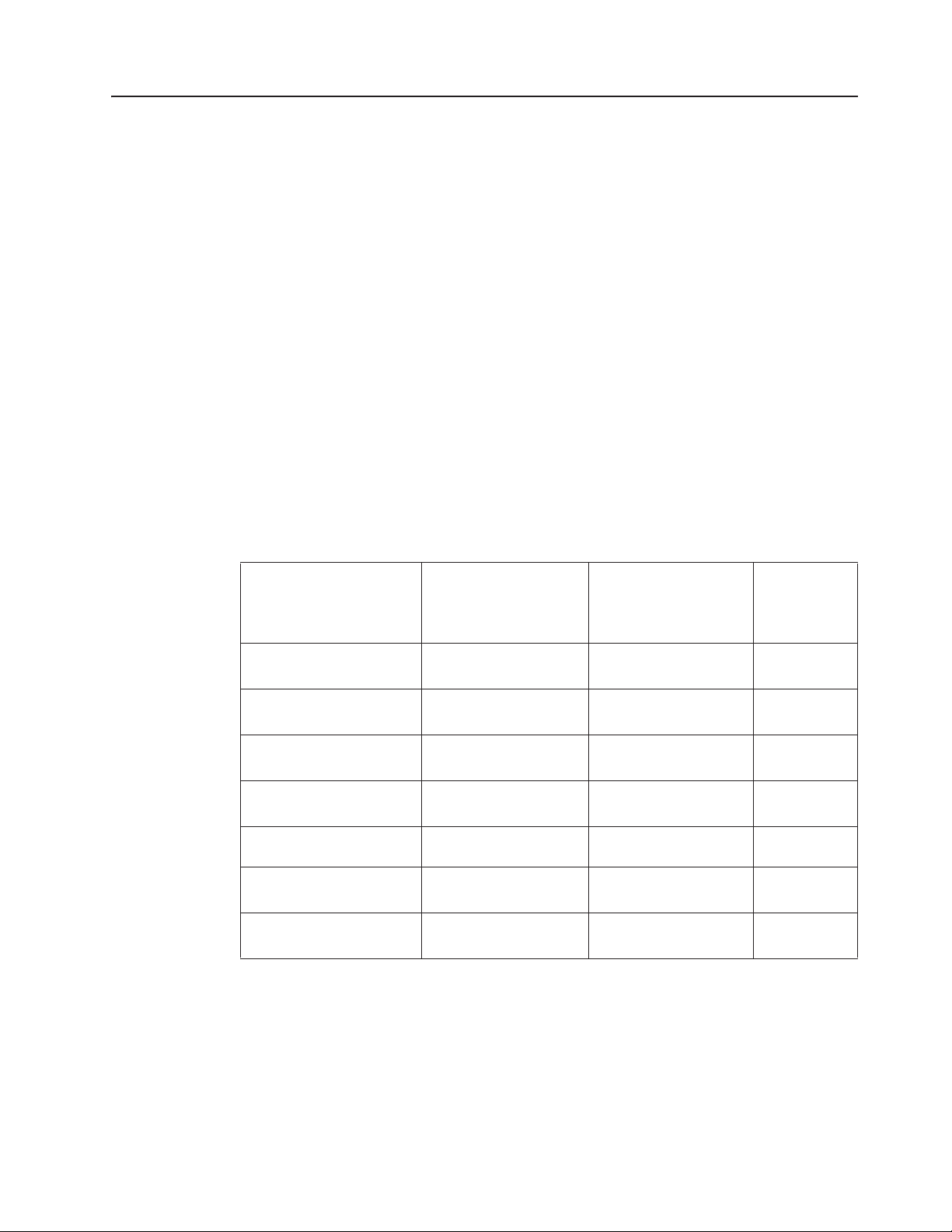
Servisné informácie
Zodpovednosti zákazníka
Záruka sa neuplatĖuje na výrobok, ktorý bol poškodený v dôsledku nehody, nesprávneho
používania, zlého zaobchádzania, nesprávnej inštalácie, používania, ktoré nie je v súlade
s technickými špecifikáciami výrobku a s pokynmi, prírodného alebo osobného nešĢastia,
alebo neoprávnených zmien, opráv alebo úprav.
V nasledujúcom sú uvedené príklady nesprávneho používania alebo zlého zaobchádzania,
ktoré nie sú zahrnuté v záruke:
• Obrazy vypálené na obrazovke CRT monitora. Vypálenému obrazu možno predchádzaĢ
• Fyzické poškodenia krytov, rámu, podstavca a káblov.
• Škrabance alebo vpichy na obrazovkách monitorov.
Servisné súþiastky
Nasledujúce súþiastky používa servis spoloþnosti Lenovo alebo autorizovaní predajcovia
spoloþnosti Lenovo ako podporu zákazníckej záruky. Súþiastky sú urþené iba na
servisné použitie. V dolu uvedenej tabuĐke sú uvedené informácie pre model 60*%-
MAR1-WW.
TabuĐka 3.3 Zoznam servisných súþiastok
používaním pohyblivého šetriþa obrazovky alebo riadením spotreby energie.
FRU (JEDNOTKA
VYMENITEďNÁ NA
MIESTE) ýÍSLO
DIELU
00PC T2324p – 23" FRU
Monitor (HDMI)
00PC
005<
00PC005
00PC006
00PC007
00PC0
/HQRYR)58SQIRU
5<
7S)58PRQLWRU
IRU,%0
T2324p – analógový
kábel (1,8 m, RoHS)
T2324p – USB 3.0 kábel
(1,8 m, RoHS)
T2324p – FRU stojan a
základĖa
T2324p – '3 kábel (1,8
m, RoHS)
POPIS
T yp zariadenia/Model
(MTM)
60*% Havrania
60 *%
60*% Havrania
60*% Havrania
60 *%
60*% Havrania
60*% Havrania
FARBA
þierna
Havrania
þierna
þierna
þierna
Havrania
þierna
þierna
þierna
Kapitola 3. 3-
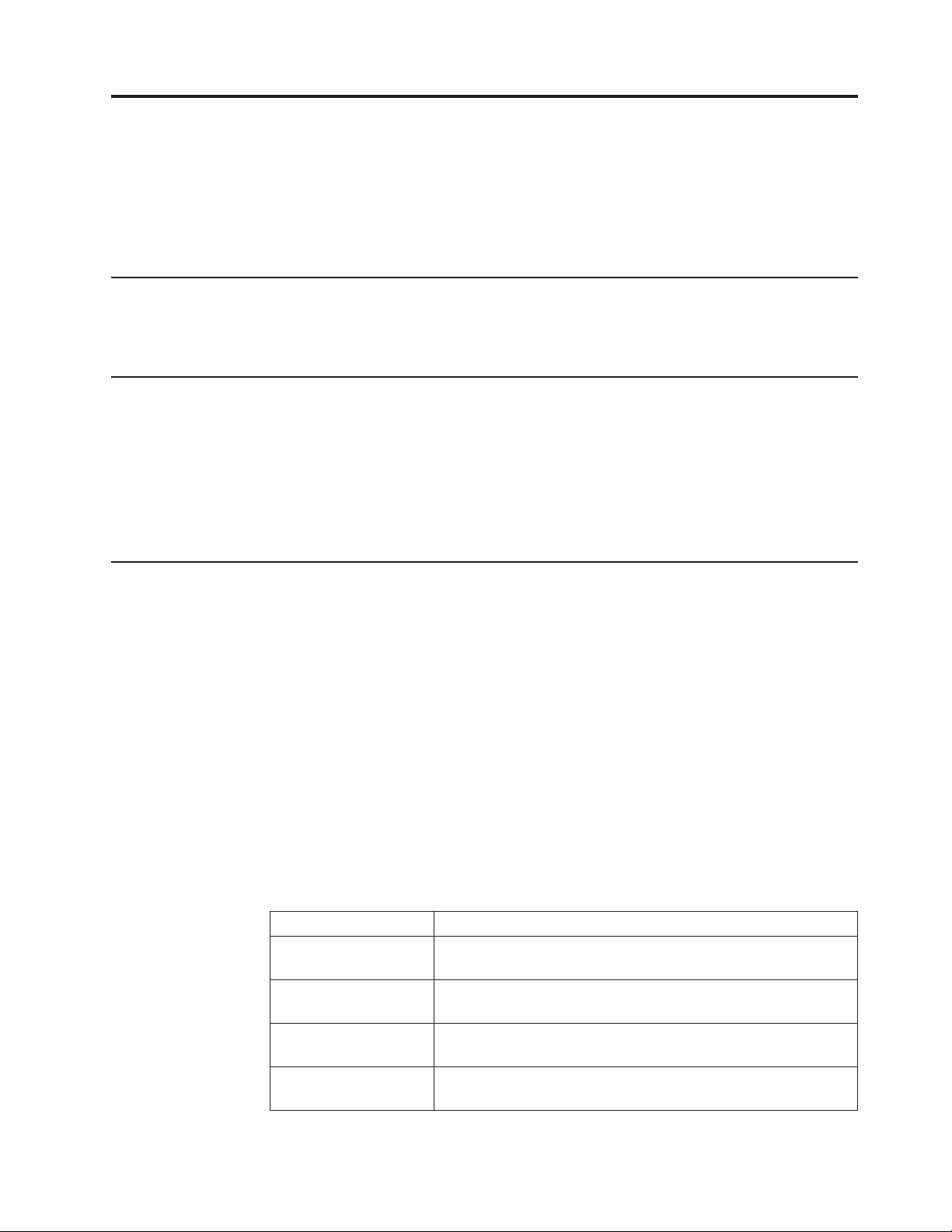
Príloha A. Servis a podpora
Nasledujúce informácie popisujú technickú podporu, ktorá je dostupná pre váš výrobok poþas
záruþnej doby alebo poþas životnosti výrobku. Pozrite si obmedzenú záruku spoloþnosti
Lenovo a pozrite si záruþné podmienky spoloþnosti Lenovo.
Zaregistrovanie vlastného výrobku
Zaregistrujte sa, aby ste mohli získavaĢ aktualizácie pre servis a podporu, ako aj bezplatné
a zĐavnené poþítaþové doplnky a obsah. Navštívte stránku: http://www.lenovo.com/register
Technická on-line podpora
Technická on-line podpora je k dispozícii poþas životnosti výrobku na adrese:
http://www.lenovo.com/support
Poþas záruþnej doby je k dispozícii pomoc v rámci výmeny výrobku, alebo vým ena
poškodených prvkov. Okrem toho, ak je váš výrobok nainštalovaný v spojení s poþítaþom
Lenovo , ste oprávnený pre vykonanie servisu vo svojom meste. Zástupca technickej podpory
vám môže pomôcĢ pri stanovení pre vás najlepšej možnosti.
Telefonická technická podpora
Podpora ohĐadne inštalácie a konfigurácie prostredníctvom strediska zákazníckej podpory
bude k dispozícii 90 dní po prevzatí výrobku v predajni. Po uplynutí tejto doby bude podpora
zrušená alebo bude poskytovaná na základe poplatku, a to v rámci rozhodnutia spoloþnosti
Lenovo. Za nominálny poplatok je taktiež k dispozícii dodatoþná podpora.
Skôr, ako sa spojíte so zástupcom technickej podpory spoloþnosti Lenovo, pripravte si
nasledujúce informácie: názov a þíslo výrobku, doklad o zakúpení, názov výrobcu poþítaþa,
model, sériové þíslo a návod, presné znenie chybového hlásenia, popis problému a informácie
o konfigurácii hardvéru a softvéru pre váš systém.
Zástupca technickej podpory možno bude chcieĢ poþas rozhovoru a doby, kedy ste pri poþítaþi
prejsĢ celým problémom.
Telefónne þísla podliehajú zmenám bez predchádzajúceho upozornenia. Aktuálny zoznam
telefónnych þísel pre podporu spoloþnosti Lenovo nájdete na adrese:
KWWSZZZOHQRYRFRPVXSSRUWSKRQH
Krajina alebo región Telefónne þíslo
Argentína 0800-666-0011
Austrália 1-800-041-267
Rakúsko 0810-100-654 (miestny telefón)
Belgicko Záruþný servis a podpora: 02-339-36-11
(španielsky, anglicky)
(anglicky)
(nemecky)
(holandsky, francúzsky)
Príloha A. A-1
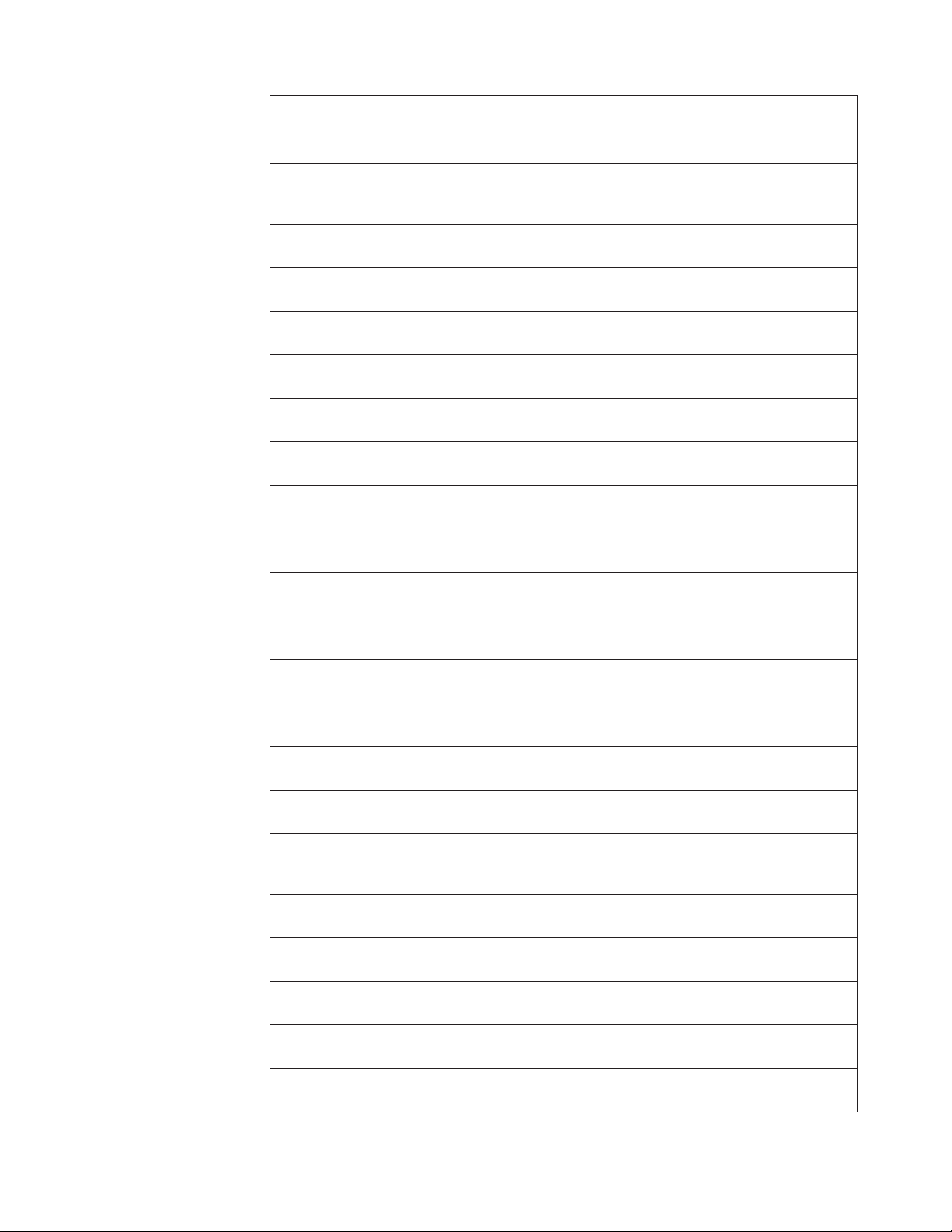
Krajina alebo región Telefónne þíslo
Bolívia 0800-10-0189
(španielsky)
Brazília Volania uskutoþnené z regiónu Sao Paulo: 11-3889-8986
Volania uskutoþnené z oblastí mimo regiónu Sao Paulo: 0800-701-4815
(portugalsky)
Brunej Vytoþte 800-1111
(anglicky)
Kanada 1-800-565-3344
(anglicky, francúzsky)
Chile 800-361-213
(španielsky)
ýína Linka technickej podpory: 400-100-6000
(mandarínsky)
ýína
(Hong Kong S.A.R.)
ýína
(Macao S.A.R.)
(852) 3516-8977
(kantonsky, anglicky, mandarínsky)
0800-807 / (852) 3071-3559
(kantonsky, anglicky, mandarínsky)
Kolumbia 1-800-912-3021
(španielsky)
Kostarika 0-800-011-1029
(španielsky)
Chorvátsko 385-1-3033-120
(chorvátsky)
Cyprus 800-92537
(grécky)
ýeská republika 800-353-637
(þesky)
Dánsko Záruþný servis a podpora: 7010-5150
(dánsky)
Dominikánska republika 1-866-434-2080
(španielsky)
Ekvádor 1-800-426911-OPCION 4
(španielsky)
Egypt Primárny: 0800-0000-850
Sekundárny: 0800-0000-744
(arabsky, anglick y)
El Salvador 800-6264
(španielsky)
Estónsko 372-66-0-800
(estónsky, rusky, anglicky)
Fínsko Záruþný servis a podpora: +358-800-1-4260
(fínsky)
Francúzsko Záruþný servis a podpora: 0810-631-213 (hardvér)
(francúzsky)
Nemecko Záruþný servis a podpora: 0800-500-4618 (bezplatné)
(nemecky)
Príloha A. A-2
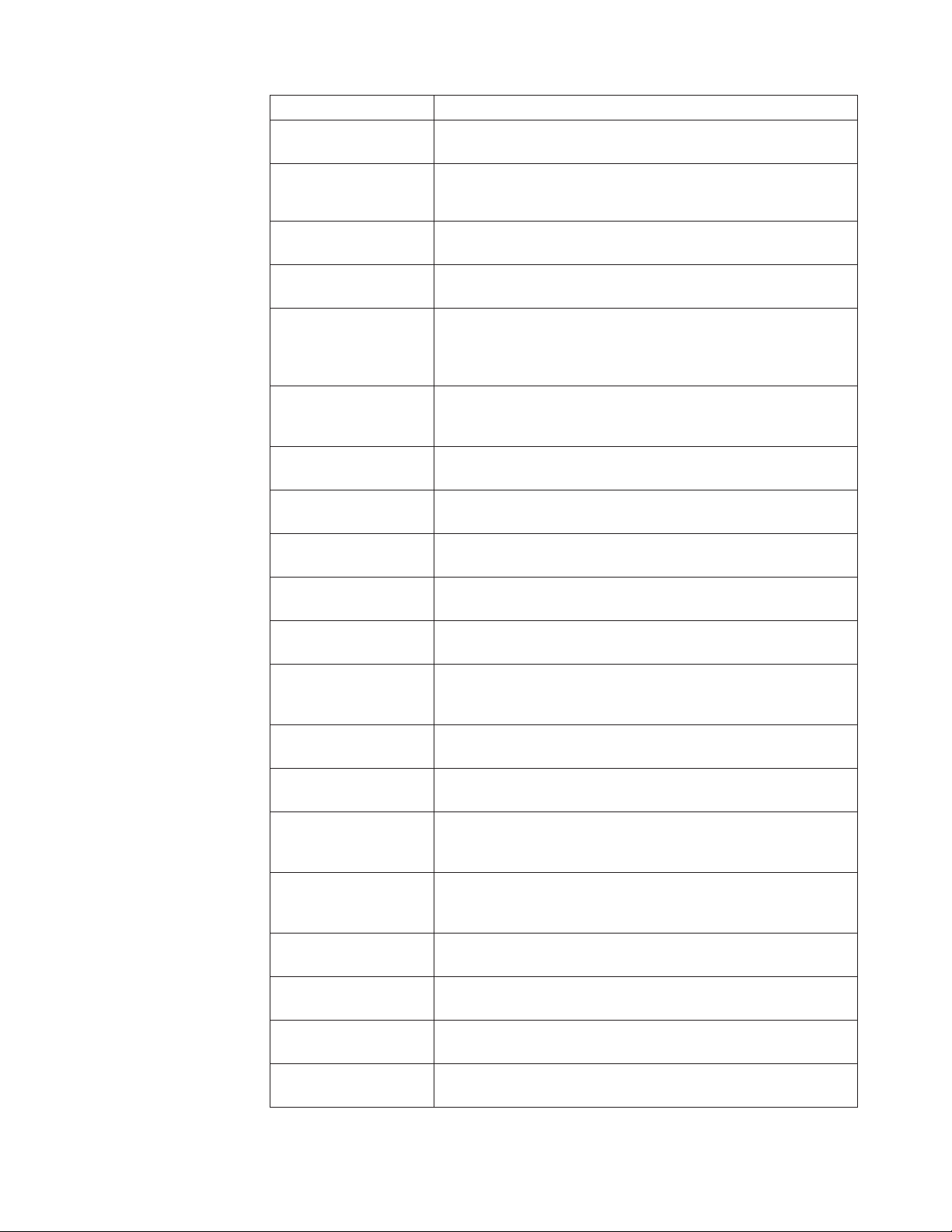
Krajina alebo región Telefónne þíslo
Grécko Obchodný partner Lenovo
(grécky)
Guatemala Vytoþte 999-9190, poþkajte na operátora a požiadajte o spojenie s þíslom
877-404-9661
(španielsky)
Honduras Vytoþte 800-0123
(španielsky)
Maćarsko +36-13-825-716
(anglicky, maćarsky)
India Primárny: 1800-419-4666 (T ata)
Sekundárny: 1800-3000-8465 (Podpora)
E-mail: commercialts@lenovo.com
(anglicky a hindsky)
Indonézia 1-803-442-425
62 213-002-1090 (úþtujú sa štandardné poplatky)
(anglicky, bahasa indonesia)
Írsko Záruþný servis a podpora: 01-881-1444
(anglicky)
Izrael Servisné stredisko Givat Shmuel: +972-3-531-3900
(hebrejsky , anglicky)
Taliansko Záruþný servis a podpora: +39-800-820094
(taliansky)
Japonsko 0120-000-817
(japonsky, anglicky)
Kazachstan 77-273-231-427 (úþtujú sa štandardné poplatky)
(rusky, anglicky)
Kórea 080-513-0880 (na úþet volaného)
02-3483-2829 (spoplatĖovaný hovor)
(kórejsky)
Lotyšsko 371-6707-360
(lotyšsky, rusky, anglicky)
Litva 370 5278 6602
(taliansky, rusky, anglicky)
Luxembursko ThinkServer a ThinkStation: 352-360-385-343
ThinkCentre a ThinkPad: 352-360-385-222
(francúzsky)
Malajzia 1-800-88-0013
03-7724-8023 (úþtujú sa štandardné poplatky)
(anglicky)
Malta 356-21-445-566
(anglicky, taliansky, maltsko-arabsky)
Mexiko 001-866-434-2080
(španielsky)
Holandsko 020-513-3939
(holandsky)
Nový Zéland 0508-770-506
(anglicky)
Príloha A. A-3
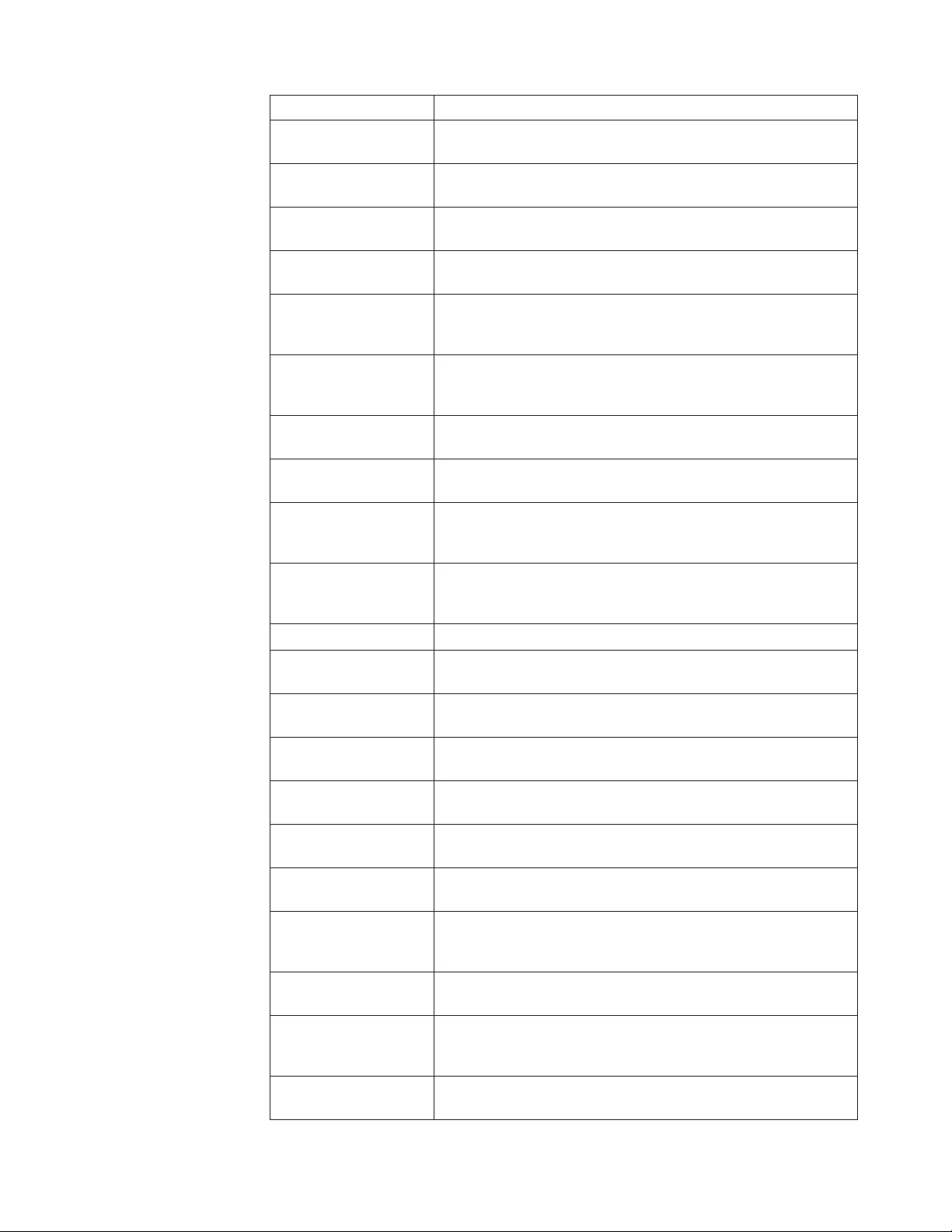
Krajina alebo región Telefónne þíslo
Nikaragua 001-800-220-2282
(španielsky)
Nórsko 8152-1550
(nórsky)
Panama Centrum zákazníckej podpory Lenovo: 001-866-434 (bezplatné)
(španielsky)
Peru 0-800-50-866 OPCION 2
(španielsky)
Filipíny 1-800-8908-6454 (predplatitelia GLOBE)
1-800-1441-0719 (predplatitelia PLDT)
(tagalog, anglicky)
PoĐsko Prenosné poþítaþe a tablety s logom Think: 48-22-273-9777
ThinkStation a ThinkServer: 48-22-878-6999
(poĐsky, anglicky)
Portugalsko 808-225-115 (úþtujú sa štandardné poplatky)
(portugalsky)
Rumunsko 4-021-224-4015
(rumunsky)
Rusko +7-499-705-6204
+7-495-240-8558 (úþtujú sa štandardné poplatky)
(rusky)
Singapur 1-800-415-5529
6818-5315 (úþtujú sa štandardné poplatky)
(anglicky, mandarínsky, bahasa malaysia)
Slovensko ThinkStation a ThinkServer: 421-2-4954-5555
Slovinsko 386-1-2005-60
(slovinsky)
Španielsko 34-917-147-833
(španielsky)
Srí Lanka 9477-7357-123 (Sumathi Information Systems)
(anglicky)
Švédsko Záruþný servis a podpora: 077-117-1040
(švédsky)
Švajþiarsko Záruþný servis a podpora: 0800-55-54-54
(nemecky , francúzsky, taliansky)
Taiwan 0800-000-702
(mandarínsky)
Thajsko 001-800-4415-734
(+662) 787-3067 (úþtujú sa štandardné poplatky)
(thajsky, anglicky)
Turecko 444-04-26
(turecky)
Spojené kráĐovstvo Štandardná záruþná podpora: 03705-500-900 (miestna tarifa)
Štandardná záruþná podpora: 08705-500-900
(anglicky)
Spojené štáty americké 1-800-426-7378
(anglicky)
Príloha A. A-4

Krajina alebo región Telefónne þíslo
Uruguaj 000-411-005-6649
(španielsky)
Venezuela 0-800-100-2011
(španielsky)
Vietnam 120-11072 (bezplatné þíslo)
84-8-4458-1042 (úþtujú sa štandardné poplatky)
(vietnamsky, anglicky)
Príloha A. A-5
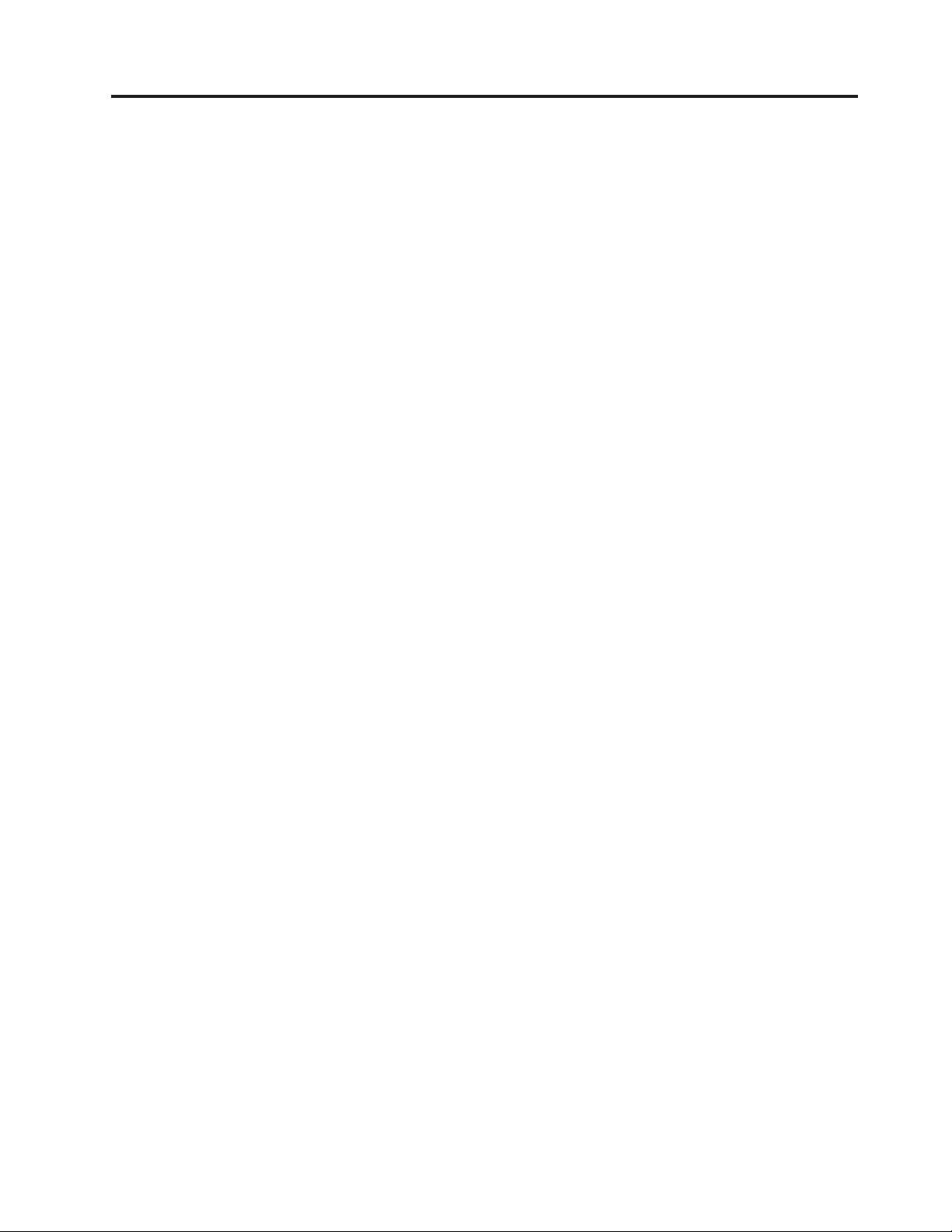
Príloha B. Vyhlásenia
SpoloþnosĢ Lenovo nesmie ponúkaĢ výrobky, služby alebo funkcie uvádzané v tomto
dokumente vo všetkých krajinách. Informácie o výrobkoch a službách aktuálne dostupných vo
vašej oblasti prekonzultujte so svojim miestnym zástupcom spoloþnosti Lenovo. Žiadny odkaz
na produkt, program alebo službu spoloþnosti Lenovo nie je myslený tak, ani neznamená, že sa
môže použiĢ len tento produkt, program alebo služba od spoloþnosti Lenovo. Namiesto nich sa
môže použiĢ ĐubovoĐný funkþne ekvivalentný výrobok, program alebo služba, ktoré
neporušujú žiadne duševné vlastnícke právo spoloþnosti Lenovo.
Je však na zodpovednosti užívateĐa vyhodnotiĢ a preveriĢ prevádzkovanie všetkých takýchto
produktov, programov alebo služieb.
SpoloþnosĢ Lenovo môže vlastniĢ patenty alebo prihlášky patentov zahĚĖajúcich skutkovú
podstatu popísanú v tomto dokumente. Ustanovenia tohto dokumentu vám neposkytujú žiadnu
licenciu týkajúcu sa týchto patentov. Písomné otázky týkajúce sa licencie môžete zaslaĢ na
adresu:
Lenovo (United States), Inc.
1009 Think Place - Building One
Morrisville, NC 27560
U.S.A.
Na vedomie: RiaditeĐ pre licencie spoloþnosti Lenovo
SPOLOýNOSġ LENOVO POSKYTUJE TÚTO PUBLIKÁCIU „TAK AKO JE“, BEZ
ZÁRUKY AKÉHOKOďVEK DRUHU, ýI UŽ VÝSLOVNEJ ALEBO ZAHRNUTEJ,
VRÁTANE, ALE NIE OBMEDZENE NA ZAHRNUTÉ ZÁRUKY TÝKAJÚCE
NEPORUŠENIA, PREDAJNOSTI ALEBO VHODNOSTI PRE URýITÝ ÚýEL. Niektoré
súdne právomoci neumožĖujú v urþitých transakciách vzdanie sa výslovných alebo zahrnutých
záruk a z tohto dôvodu sa v takom prípade toto vyhlásenie nemusí na vás vzĢahovaĢ.
Tieto informácie môžu obsahovaĢ technické nepresnosti alebo typografické chyby. V týchto
informáciách sa robia periodicky zmeny; tieto zmeny budú zaþlenené do nových vydaní tejto
publikácie. SpoloþnosĢ
(ov) a/alebo programu(ov) popísaných v tejto publikácii bez ohlásenia.
Výrobky popísané v tomto dokumente nie sú ur
rámci iných aplikácii podporujúcich životné funkcie, kedy by zlyhanie zariadenia mal o za
následok poranenie alebo smrĢ osôb. Informácie obsiahnuté v tomto dokumente neovplyvĖujú
ani nemenia technické špecifikácie alebo záruky týkajúce sa výrobku Lenovo. Niþ v rámci
tohto dokumentu nepredstavuje výslovnú alebo impl icitnú licenciu alebo odškodnenie na
základe práv na ochranu duševného vlastníctva spoloþnosti Lenovo alebo tretích strán. Všetky
informácie obsiahnuté v tomto dokumente boli získané v špecifických prostrediach a sú
uvádzané ako ilustrácie. Výsledky získané v iných prevádzkových prostrediach sa môžu líšiĢ.
SpoloþnosĢ Lenovo môže použiĢ alebo distribuovaĢ ĐubovoĐné, vami poskytnuté informácie, a
to vhodne zvoleným spôsobom a bez toho, aby voþi vám vznikli akékoĐvek záväzky.
Všetky odkazy v tejto publikácii odkazujúce na webové stránky, ktoré nepochádzajú od
spoloþnosti Lenovo, sú poskytnuté len pre pohodlie a v žiadnom prípade neslúžia ako
potvrdenie správnosti obsahu týchto webových stránok. Materiály na týchto webových
stránkach nie sú súþasĢou materiálov tohto výrobku znaþky Lenovo a používanie týchto
webových stránok je na vaše vlastné riziko.
Všetky údaje o výkone, ktoré sú tu uvedené, boli stanovené v kontrolovanom prostredí. Preto
sa môžu výsledky získané v iných operaþných prostrediach výrazne odlišovaĢ. Niektoré
merania boli vykonané na systémoch v úrovni vývoja a nie je zaruþené, že tieto merania budú
rovnaké na všeobecne dostupných systémoch. Okrem toho, niektoré merania mohli byĢ
odhadnuté extrapoláciou. Skutoþné výsledky sa môžu líšiĢ. Používatelia tohto dokumentu by si
mali overiĢ príslušné údaje pre svoje špecifické prostredie.
Lenovo môže kedykoĐvek urobiĢ vylepšenia a/alebo zmeny v výrobku
na použitie v rámci implantácii alebo v
þené
Príloha B. B-1

Informácie o recyklovaní
SpoloþnosĢ Lenovo nabáda majiteĐov zariadení informaþných technológií (IT), aby
zodpovedne recyklovali svoje zariadenia, ktoré už pre nich nie sú potrebné. SpoloþnosĢ
Lenovo ponúka množstvo programov a služieb, ktoré pomáhajú majiteĐom zariadení
recyklovaĢ ich IT výrobky. Viac informácií o recyklovaní výrobkov znaþky Lenovo nájdete na
stránke:
http://www.lenovo.com/lenovo/environment/recycling
Zber a recyklovanie nepoužívaných poþítaþov a monitorov znaþky Lenovo
PokiaĐ ste zamestnancom spoloþnosti a potrebujete zneškodniĢ poþítaþ alebo monitor zna þky
Lenovo, ktorý je majetkom spoloþnosti, musíte tak urobiĢ podĐa Zákona o podpore
efektívneho využívania zdrojov. Poþítaþe a monitory sú zaradené medzi priemyselný odpad a
mali by sa správne zneškodniĢ dodávateĐom služieb zneškodĖovania priemyselných odpadov,
ktorý je certifikovaný miestnou vládou. Na základe Zákona o podpore efektívneho využívania
zdrojov spoloþnosĢ Lenovo Japonsko ponúka prostredníctvom svojich Služieb zberu a
recyklovania PC službu zberu, opätovného využitia a recyklovania nepoužívaných poþítaþov a
monitorov. Podrobnosti nájdete na webovej lokalite Lenovo na adrese
http://www.lenovo.com/recycling/japan
zdrojov zaþal výrobca so zberom a recyklovaním v domácnostiach používaných poþítaþov a
monitorov dĖa 1. októbri 2003. Táto služba sa poskytuje bezplatne a vzĢahuje sa na v
domácnostiach používané poþítaþe predané po 1. októbri 2003. Podrobnosti nájdete na
webovej lokalite spoloþnosti Lenovo na adrese http://www.lenovo.com/recycling/japan
ZneškodĖovanie poþítaþových prvkov Lenovo
Niektoré poþítaþové prvky znaþky Lenovo predávané v Japonsku môžu obsahovaĢ Ģažké kovy
alebo iné environmentálne chúlostivé látky. Správne zneškodnenie nepoužívaných prvkov, ako
sú dosky s plošnými spojmi vykonajte podĐa spôsobov pre zber a zneškodĖovanie
nepoužívaných poþítaþov a monitorov, ktoré sú uvedené vyššie.
Ochranné známky
Nasledujúce výrazy sú ochrannými známkami spoloþnosti Lenovo v Spojených štátoch
amerických, ćalších krajinách, alebo v oboch:
Lenovo
Logo Lenovo
ThinkCenter
ThinkPad
ThinkVision
Microsoft, Windows a Windows NT sú ochranné známky skupiny spoloþností Microsoft.
. Na základe Zákona o podpore efektívneho využívania
.
Názvy iných spoloþností výrobkov alebo služieb môžu byt ochrannými známkami alebo
servisnými známkami iných spoloþností.
Príloha B. B-2
